SAMSUNG VP-D6550I User Manual [de]

ENGLISH
DEUTSCH
Digital Video Camcorder
VP-D6550/
D6550i
AF Auto Focus
CCD Charge Coupled Device
LCD Liquid Crystal Display
Owner’s Instruction Book
Before operating the unit, please read this
Instruction Book thoroughly, and retain it
for future reference.
This product meets the intent of
Directive 89/336 CEE, 73/23 CEE, 93/ 68 CEE.
Digitaler Camcorder
VP-D6550/
D6550i
AF Autofokus
CCD CCD-Bildsensor
LCD-Monitor Flüssigkristallanzeige
Bedienungsanleitung
Bitte lesen Sie die Bedienungsanleitung
vor Inbetriebnahme des Camcorders
sorgfältig durch, und bewahren Sie sie
für den späteren Gebrauch auf.
Dieses Gerät entspricht den Richtlinien 89/336
CEE, 73/23 CEE und 93/68 CEE.
AD68-00875U

ENGLISH
Contents
DEUTSCH
Inhalt
Notes and Safety Instructions ..................................... 8
Getting to Know Your Camcorder ............................ 13
Features ................................................................................................... 13
Accessories Supplied with Camcorder ......................................................14
Front & Left View........................................................................................ 15
Left Side View ............................................................................................16
Right & Top View........................................................................................17
Rear & Bottom View...................................................................................18
Remote Control ..........................................................................................19
Preparation ................................................................. 20
Adjusting the Hand Strap ...........................................................................20
Hand Strap........................................................................................... 20
Shoulder Strap......................................................................................20
Attaching the Lens Cover .....................................................................20
Lithium Battery Installation .........................................................................21
Battery Installation for the Internal Clock .............................................21
Battery Installation for the Remote Control..........................................21
Connecting a Power Source ......................................................................22
To use the AC Power Adapter and DC Cable .....................................22
Using the Lithium Ion Battery Pack ...........................................................23
Charging the Lithium Ion Battery Pack................................................23
Table of continuous Recording Time based on Model
and Battery Type..................................................................................24
Battery Level Display ...........................................................................25
Turning the OSD (On Screen Display) On/Off ..........................................25
OSD (On Screen Display) in REC/PLAY Modes.......................................26
OSD (On Screen Display) in (Programme)/ (Play) Modes ...........27
Using the Joystick ......................................................................................28
The Camcorder : System Menu Setting .................... 29
Selecting the OSD Language...................................................................29
Setting the Clock ........................................................................................30
Setting the Wireless Remote Control Acceptance (Remote)....................31
Setting the Beep Sound .............................................................................32
Viewing the Demonstration ........................................................................33
Wichtige Informationen und Sicherheitsanweisungen .... 8
Überblick über den Camcorder ................................ 13
Leistungsmerkmale .................................................................................. 13
Mitgeliefertes Zubehör für den Camcorder ...............................................14
Ansicht: Vorderseite und linke Seite ..........................................................15
Ansicht: Linke Seite....................................................................................16
Ansicht: Rechte Seite und Oberseite ........................................................17
Ansicht: Rückseite und Unterseite .............................................................18
Fernbedienung ...........................................................................................19
Vorbereitung .............................................................. 20
Handschlaufe einstellen .............................................................................20
Handschlaufe....................................................................................... 20
Schultergurt...........................................................................................20
Objektivschutz befestigen.....................................................................20
Lithiumbatterie einsetzen ...........................................................................21
Batterie für die integrierte Uhr einsetzen .............................................21
Batterie in die Fernbedienung einsetzen .............................................21
Stromversorgung herstellen.......................................................................22
Netzteil und Gleichstromkabel anschließen ........................................22
Lithium-Ionen-Akku verwenden .................................................................23
Lithium-Ionen-Akku aufladen ...............................................................23
Übersicht über verfügbare Aufnahmezeit je nach Modell
und Akkutyp..........................................................................................24
Akku-Ladezustandsanzeige................................................................. 25
Bildschirmanzeigen ein-/ausschalten ........................................................25
Bildschirmanzeigen in den Modi REC (Aufnahme) bzw. PLAY (Wiedergabe)
Bildschirmanzeigen in den Modi (Programm)/ (Wiedergabe).......27
Joystick verwenden....................................................................................28
Der Camcorder: Menü System verwenden
Sprache der Bildschirmanzeigen festlegen ...............................................29
Uhrzeit einstellen........................................................................................30
Externe Steuerung durch Fernbedienung aktivieren ................................31
Signalton einstellen ....................................................................................32
Demo-Funktion verwenden........................................................................33
.................. 29
......26
22

ENGLISH DEUTSCH
Contents
Inhalt
The Camcorder : Display Menu Setting .................... 34
Adjusting the LCD Screen .........................................................................34
Displaying the Date/Time...........................................................................35
Setting the TV Display ...............................................................................36
The Camcorder : Basic Recording ............................. 37
Using the Viewfinder ..................................................................................37
Adjusting the Focus..............................................................................37
Inserting and Ejecting a Cassette..............................................................38
Hints for Stable Image Recording..............................................................39
Recording with the LCD Screen ..........................................................39
Recording with the Viewfinder .............................................................39
Various Recording Techniques ..................................................................40
Making your First Recording ......................................................................41
Using EASY.Q Mode (for Beginners) ........................................................42
Record Search .....................................................................................43
Setting the Zero Memory ..........................................................................44
Self Record using the Remote Control......................................................45
Zooming In and Out ...................................................................................46
Using the Tele Macro .................................................................................46
Using the Fade In and Out ........................................................................47
To Start Recording ...............................................................................47
To Stop Recording (use Fade In/Fade Out) ........................................47
Using Back Light Compensation Mode (BLC) ..........................................48
Using the Color Nite ...................................................................................49
The Camcorder : Advanced Recording...................... 50
Use of various Functions ...........................................................................50
Setting Menu Items ..............................................................................50
Function availability in each Mode.......................................................51
Selecting the Record Mode .......................................................................52
Selecting Audio Mode ................................................................................53
Cutting Off Wind Noise (Wind Cut)............................................................54
Setting the Shutter Speed & Exposure .....................................................55
Recommended Shutter Speeds when Recording...............................55
Auto Focus/Manual Focus .........................................................................56
Auto Focusing ......................................................................................56
Manual Focusing..................................................................................56
Der Camcorder: Menü Display (Anzeige) verwenden
LCD-Monitor einstellen...............................................................................34
Datum/Zeit anzeigen ..................................................................................35
TV-Anzeige einstellen ................................................................................36
Der Camcorder: Grundlegende Aufnahmefunktionen
Sucher verwenden .....................................................................................37
Sucherfokus einstellen .........................................................................37
Kassette einlegen und entnehmen ............................................................38
Tipps für gute Aufnahmen..........................................................................39
Aufnehmen mit dem LCD-Monitor .......................................................39
Aufnehmen mit dem Sucher ................................................................39
Verschiedene Aufnahmetechniken ............................................................40
Ihre erste Aufnahme...................................................................................41
EASY.Q-Modus verwenden (für Anfänger)................................................42
Suchlauf................................................................................................43
Nullpunktmarkierung einstellen .................................................................44
Selbstauslöser-Aufnahmen mit Fernbedienung ........................................45
Zoomfunktion verwenden...........................................................................46
Telemakromodus verwenden .....................................................................46
FADE-Funktion (Ein- und Ausblendefunktion) verwenden........................47
Aufnahme starten.................................................................................47
Aufnahme beenden (mit FADE-Funktion) ...........................................47
Gegenlichtausgleich (BLC) verwenden .....................................................48
Color Nite Shutter für Aufnahmen mit langer Belichtungszeit...................49
.. 34
.. 37
Der Camcorder: Erweiterte Aufnahmefunktionen.... 50
Verschiedene Funktionen verwenden .......................................................50
Menüoptionen einstellen ......................................................................50
In den verschiedenen Modi verfügbare Funktionen............................51
Aufnahmemodus auswählen .....................................................................52
Audiomodus auswählen.............................................................................53
Windgeräusche unterdrücken (Wind Cut) .................................................54
Belichtungszeit und Blende einstellen .......................................................55
Für Aufnahmen empfohlene Belichtungszeiten...................................55
Autofokus / Manueller Fokus .....................................................................56
Autofokussierung..................................................................................56
Manuelle Fokussierung........................................................................56
33
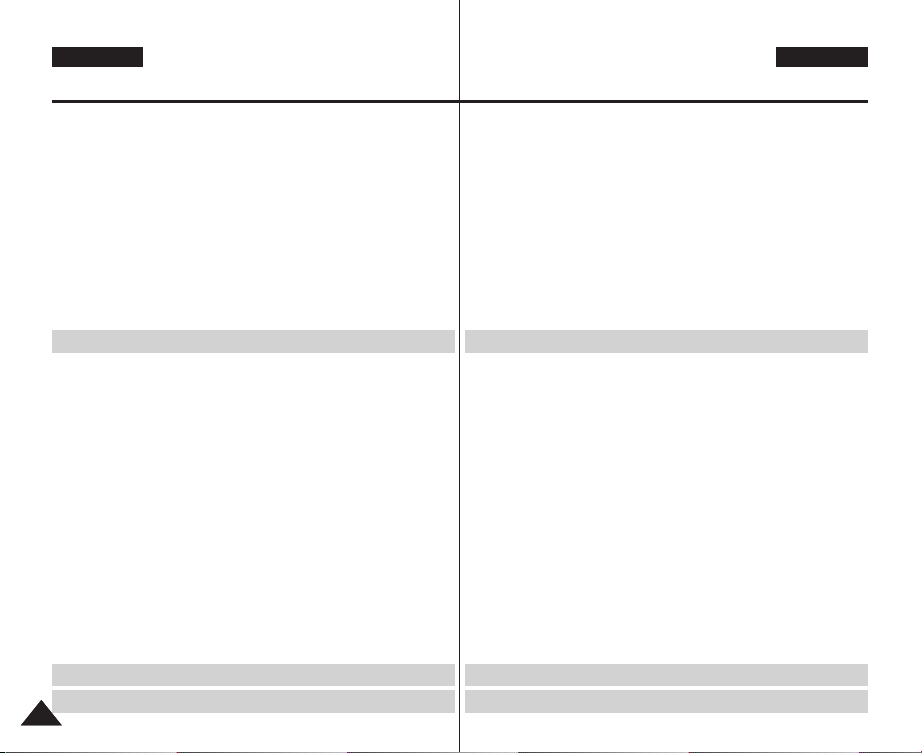
ENGLISH
Contents
Setting the White Balance .........................................................................57
Using Quick Menu: White Balance......................................................58
Setting the Digital Image Stabilizer (DIS) ..................................................59
Using Quick Menu: Digital Image Stabilizer (DIS) ..............................60
Programmed Automatic Exposure Modes (Program AE) .........................61
Setting the Program AE .......................................................................62
Using Quick Menu: Program AE..........................................................62
Applying Digital Effects ..............................................................................63
Selecting the Digital Effects .................................................................64
Using Quick Menu: Digital Effects .......................................................65
Zooming In and Out with Digital Zoom ......................................................66
Selecting the Digital Zoom ...................................................................66
Photo Image Recording .............................................................................67
Searching for a Photo Image...............................................................67
The Camcorder : Playback......................................... 68
Playing Back a Tape You have recorded on the LCD Screen ..................68
Adjusting the LCD Bright/Colour during Playback ..............................68
Controlling Sound from the Speaker .........................................................69
Tape Playback ............................................................................................70
Playback on the LCD Screen ..............................................................70
Playback on a TV Monitor....................................................................70
Connecting to a TV which has Audio/Video Input Jacks ....................70
Connecting to a TV which has no Audio and Video Input Jacks........71
Playback...............................................................................................71
Various Functions in PLAY Mode ..............................................................72
Playback Pause ...................................................................................72
Picture Search (Forward/Reverse) ......................................................72
Slow Playback (Forward/Reverse) .....................................................72
Frame Advance (To play back frame by frame) .................................73
X2 Playback (Forward/Reverse)..........................................................73
Reverse Playback ................................................................................73
AV In/Out (VP-D6550i only) .......................................................................74
Audio Dubbing............................................................................................ 75
Dubbing Sound ....................................................................................75
Dubbed Audio Playback.............................................................................76
IEEE 1394 Data Transfer............................................. 77
USB Interface ............................................................. 79
44
DEUTSCH
Inhalt
Weißabgleich einstellen .............................................................................57
Quick-Menü verwenden: Weißabgleich...............................................58
DIS (Digitale Bildstabilisierung) einstellen .................................................59
Quick-Menü verwenden: DIS (Digitale Bildstabilisierung)...................60
Automatische Belichtungsprogramme.......................................................61
Automatische Belichtungsprogramme einstellen ................................62
Quick-Menü verwenden: Belichtungsprogramme ...............................62
Digitale Effekte verwenden ........................................................................63
Digitale Effekt auswählen.....................................................................64
Quick-Menü verwenden: Digitale Effekte ............................................65
Funktionen des digitalen Zooms................................................................66
Digitalen Zoom wählen ........................................................................66
Fotos aufnehmen .......................................................................................67
Foto suchen..........................................................................................67
Der Camcorder: Wiedergabe..................................... 68
Videoaufzeichnung auf dem LCD-Monitor wiedergeben ..........................68
LCD-Helligkeit/-Farbe während der Wiedergabe anpassen ...............68
Tonwiedergabe über den Lautsprecher regeln..........................................69
Bandwiedergabe ........................................................................................70
Wiedergabe auf dem LCD-Monitor ......................................................70
Wiedergabe auf einem Fernsehgerät ..................................................70
Anschluss an ein Fernsehgerät mit AV-Eingang .................................70
Anschluss an ein Fernsehgerät ohne AV-Eingang..............................71
Wiedergabe ..........................................................................................71
Funktionen im Modus PLAY (Wiedergabe) ...............................................72
Wiedergabe anhalten (Pausenmodus) ................................................72
Bildsuchlauf (vorwärts/rückwärts) ........................................................72
Zeitlupenwiedergabe (vorwärts/rückwärts) .........................................72
Wiedergabe Bild für Bild .....................................................................73
Wiedergabe in doppelter Geschwindigkeit (X2) (vorwärts/rückwärts)....
Wiedergabe rückwärts .........................................................................73
AV In/Out (nur VP-D6550i) ........................................................................74
Nachvertonung...........................................................................................75
Vertonung.............................................................................................75
Nachträglich aufgezeichneten Ton wiedergeben ......................................76
Datenübertragung über die IEEE 1394-Schnittstelle
USB-Schnittstelle......................................................... 79
..... 77
73

ENGLISH DEUTSCH
Contents
Inhalt
Digital Still Camera Mode : Preparation .................. 83
Using the Mode Dial...................................................................................83
Using the Memory Card (Optional Accessory)..........................................83
Memory Card Functions.......................................................................83
Inserting a Memory Card .....................................................................84
Ejecting a Memory Card ......................................................................84
Number of Recordable Images/Time Length of Moving Image ................85
Digital Still Camera Mode : Functions....................... 86
Numbering Stored Pictures........................................................................86
Setting the Image Quality .......................................................................... 87
Setting the Image Size ...............................................................................88
Setting the Menu Language ......................................................................89
Setting the LCD Brightness .......................................................................90
Setting the Clock ........................................................................................91
Setting the IMPRINT Option ......................................................................92
Setting the Wireless Remote Control Acceptance (WL.REMOTE) ..........93
Setting the Beep Sound .............................................................................94
Setting the Shutter Sound..........................................................................94
Use of various Functions ...........................................................................95
Digital Still Camera Mode : Basic Image Taking....... 98
Taking and Viewing Your First Photo .........................................................98
Taking Still Images ...............................................................................98
Taking Still Images: EASY.Q Mode......................................................98
Viewing Still Images .............................................................................99
Viewing a Single Still Image ................................................................99
Viewing a Slide Show ........................................................................100
Setting the Q.View Duration ..............................................................101
Viewing a Still Image using the Quick Review ..................................101
Viewing Multiple Images in Multiple Image View ..............................102
Deleting Still Images and Moving Images ...............................................102
Deleting One Image in Multiple Image View .....................................102
Deleting Image Using DELETE Menu...............................................103
Delayed Recording – Self Timer..............................................................104
MPEG Recording ...............................................................................105
Setting the Resolution and Frame Rate ............................................105
Recording a Moving Image onto a Memory Card .............................106
Digitalkamera-Modus: Vorbereitung ......................... 83
Moduswahlschalter verwenden .................................................................83
Speicherkarte verwenden (Optionales Zubehör) ......................................83
Funktionen der Speicherkarte..............................................................83
Eine Speicherkarte einlegen ................................................................84
Eine Speicherkarte auswerfen .............................................................84
Anzahl der speicherbaren Bilder / Länge von Videoclips .........................85
Digitalkamera-Modus: Funktionen............................. 86
Gespeicherte Bilder nummerieren .............................................................86
Bildqualität einstellen .................................................................................87
Bildgröße einstellen....................................................................................88
Menüsprache einstellen .............................................................................89
Helligkeit des LCD-Monitors einstellen ......................................................90
Uhrzeit einstellen........................................................................................91
Option IMPRINT (STEMPEL) einstellen....................................................92
Externe Steuerung durch Fernbedienung (WL.REMOTE) aktivieren.......93
Signalton einstellen ....................................................................................94
Verschlussgeräusch einstellen...................................................................94
Verschiedene Funktionen verwenden .......................................................95
Digitalkamera-Modus:Grundlegende Aufnahmefunktionen
Das erste Foto aufnehmen und ansehen..................................................98
Einzelbilder aufnehmen .......................................................................98
Einzelbilder aufnehmen: EASY.Q-Modus............................................98
Einzelbilder anzeigen ...........................................................................99
Ein Einzelbild anzeigen ........................................................................99
Diashow anzeigen..............................................................................100
Dauer für Q.View (Kurzansicht) einstellen ........................................101
Ein Einzelbild mit Schnellansicht anzeigen .......................................101
Mehrere Bilder in der Mehrbild-Ansicht anzeigen .............................102
Einzelbilder und Videoaufzeichnungen löschen......................................102
Ein einzelnes Bild in der Mehrbild-Ansicht löschen ..........................102
Gespeicherte Bilder mit dem Menü DELETE (LÖSCHEN) löschen
Verzögerte Aufnahme – Selbstauslöser ..................................................104
MPEG-Aufnahme...............................................................................105
Auflösung und Bildfrequenz einstellen ..............................................105
Videoclips auf Speicherkarte aufnehmen ..........................................106
... 98
....103
55

ENGLISH
Contents
MPEG Playback .......................................................................................107
To Playback a Recorded Moving Image............................................107
Digital Still Camera Mode : Advanced Techniques .... 108
Setting the Focus .....................................................................................108
Using the Built-In Flash ............................................................................109
Available Flash Modes by Camera Mode..........................................110
Setting the Focus Modes .......................................................................111
Auto Focus Mode ...............................................................................111
Manual Focus Mode ...........................................................................111
Continuous Auto Focus Mode............................................................112
Macro Mode........................................................................................113
Setting the Exposure ................................................................................114
Locking the Auto Exposure: AE LOCK ..............................................114
Setting the Auto Exposure Metering Options:
SPOT AE or MULTI AE......................................................................115
SCENE Modes – Preset Auto Exposure Modes ...............................116
Manual Exposure Compensation.......................................................117
Setting the Aperture............................................................................118
Setting the Shutter Speed ..................................................................119
Setting the White Balance .......................................................................120
Setting the Preset White Balance......................................................120
Setting the Manual White Balance ....................................................121
Setting the ISO Sensitivity .......................................................................122
Using Digital Special Effects ....................................................................123
Taking Multiple Images Using Auto Exposure Bracketing ......................124
Taking Multiple Images using Continuous Shot ......................................125
Setting the Sharpness ............................................................................126
Using the Digital Zoom ............................................................................ 127
Zooming In..........................................................................................127
Zooming Out .......................................................................................127
Rotating a Stored Image ..........................................................................128
Resizing a Stored Image .........................................................................129
Customizing Your Camera – MySET Menu ............................................130
Memorizing Your Current Settings.....................................................130
Loading Your Customized Settings....................................................131
Customizing Your Camera – Changing the Start-Up Image .............132
66
DEUTSCH
Inhalt
MPEG-Wiedergabe..................................................................................107
Videoclips wiedergeben .....................................................................107
Digitalkamera-Modus: Erweiterte Techniken .............. 108
Fokus einstellen .......................................................................................108
Integrierten Blitz verwenden ....................................................................109
Verfügbare Blitzmodi im Aufnahme-Modus .......................................110
Fokus-Modi einstellen............................................................................... 111
Autofokus-Modus................................................................................ 111
Manueller Fokus-Modus .....................................................................111
Modus automatische Schärfennachführung ......................................112
Makro-Modus......................................................................................113
Belichtungszeit einstellen .........................................................................114
Sperren der automatischen Belichtungsfunktion: AE LOCK
(BEL.SPERRE)...................................................................................114
Die Einstellung für die automatische Belichtung festlegen:
SPOT AE (SPOT AUTO-BEL.) oder MULTI AE (MULTI AUTO-BEL.)
SCENE (SZENE)-Modi – Voreinstellungen der automatischen
Belichtungsfunktion ...........................................................................116
Manuelle Belichtungskorrektur...........................................................117
Blendenöffnung einstellen ..................................................................118
Verschlusszeit einstellen ....................................................................119
Weißabgleich einstellen ...........................................................................120
Voreingestellten Weißabgleich wählen..............................................120
Weißabgleich manuell vornehmen ....................................................121
ISO-Empfindlichkeit einstellen .................................................................122
Digitale Spezialeffekte verwenden...........................................................123
Mehrere Bilder mit automatischer Belichtungsreihe aufnehmen ............124
Mehrere Bilder als Einzelbildserie aufnehmen........................................125
Bildschärfe einstellen .............................................................................126
Digitalzoom verwenden............................................................................127
Heranzoomen (Vergrößern) ...............................................................127
Wegzoomen (Verkleinern)..................................................................127
Gespeichertes Bild drehen ......................................................................128
Größe eines gespeicherte Bildes ändern................................................129
Benutzerdefinierte Einstellungen der Kamera – Menü MySET ..............130
Aktuelle Einstellungen speichern .......................................................130
Benutzerdefinierte Einstellungen laden .............................................131
Benutzerdefinierte Einstellungen der Kamera – Startbild ändern.....132
....115

ENGLISH DEUTSCH
Contents
Zooming & Trimming Recorded Images (Playback ZOOM)
While Viewing........................................................................................... 133
Zooming the Image ............................................................................133
Trimming the Image ...........................................................................133
Protecting Stored Images ........................................................................134
Formatting a Memory Card ......................................................................136
Printing Your Images – Using the PictBridge
Connecting To a Printer .....................................................................137
Selecting Images................................................................................138
Customizing Print Options .................................................................139
Printing Images ..................................................................................140
Printing Images Using DPOF (Digital Print Order Format) Settings
Resetting PictBridge Settings ............................................................141
Printing Your Images – Using the DPOF
(Digital Print Order Format) ..................................................................... 142
Standard DPOF Setup .......................................................................142
Index DPOF Setup .............................................................................143
Print Size DPOF Setup ......................................................................143
Printing DPOF Marked Images..........................................................144
Maintenance............................................................. 145
Cleaning and Maintaining the Camcorder...............................................145
After Using Your Camcorder..............................................................145
Cleaning For LCD Screen..................................................................145
Cleaning the Camera Body and Video Heads ..................................146
Using Your Camcorder Abroad................................................................147
Power Sources...................................................................................147
Colour System....................................................................................147
Troubleshooting........................................................ 148
Specifications............................................................ 151
Index ......................................................................... 153
TM
........................................137
Inhalt
Aufgenommene Bilder während des Ansehens zoomen
(Wiedergabe-ZOOM) und bearbeiten......................................................133
Bild zoomen........................................................................................133
Bild bearbeiten ...................................................................................133
Löschschutz für gespeicherte Bilder aktivieren.......................................134
Eine Speicherkarte formatieren ...............................................................136
Bilder unter Verwendung von PictBridge
An einen Drucker anschließen ..........................................................137
Bilder auswählen................................................................................138
Benutzerdefinierte Druckoptionen .....................................................139
Bilder drucken ....................................................................................140
....141
DPOF-Funktion (Digital Print Order Format) einstellen ....................141
PictBridge-Einstellungen zurücksetzen .............................................141
Bilder unter Verwendung der DPOF-Funktion
(Digital Print Order Format) ausdrucken .................................................142
Standardmäßige DPOF-Einstellung ..................................................142
Index-DPOF-Einstellung ....................................................................143
DPOF-Druckgröße einstellen.............................................................143
Bilder mit DPOF-Markierung drucken ...............................................144
Wartung.................................................................... 145
Camcorder reinigen und warten ..............................................................145
Nach der Verwendung des Camcorders ...........................................145
LCD-Monitor reinigen .........................................................................145
Kameragehäuse und Videoköpfe reinigen ........................................146
Camcorder im Ausland verwenden .........................................................147
Stromversorgung................................................................................147
Farbsystem.........................................................................................147
Fehlerbehebung ........................................................ 148
Technische Daten..................................................... 151
Index ......................................................................... 153
TM
drucken................................137
77

ENGLISH
Notes and Safety Instructions
Wichtige Informationen und
Sicherheitsanweisungen
DEUTSCH
Notes regarding the Rotation of the LCD Screen
Please rotate the LCD screen carefully as illustrated.
Over rotation may cause damage to the
inside of the hinge that connects the
LCD screen to the Camcorder.
1. LCD screen closed.
2. Standard recording using the LCD
screen.
■
Open the LCD screen with your
finger.
3. Recording when looking at the LCD
screen from the top.
4. Recording when looking at the LCD
screen from the front.
5. Recording when looking at the LCD
screen from the left.
6. Recording with the LCD screen
closed.
1
2
3
4
5
6
Hinweise zum Drehen des LCD-Monitors
Drehen Sie den LCD-Monitor vorsichtig und wie in den Abbildungen
LCD open
dargestellt.
Gewaltsames Drehen kann das
Drehgelenk beschädigen, das LCDMonitor und Camcorder verbindet.
1. LCD-Monitor eingeklappt
2. Standardaufnahme mit dem LCDMonitor
■
Klappen Sie den LCD-Monitor
mit einem Finger auf.
3. Aufnahme mit nach oben
gedrehtem LCD-Monitor
4. Aufnahme mit nach vorne
gedrehtem LCD-Monitor
5. Aufnahme mit nach links gedrehtem
LCD-Monitor
6. Aufnahme mit eingeklapptem LCDMonitor
88

ENGLISH
Notes and Safety Instructions
Wichtige Informationen und
Sicherheitsanweisungen
DEUTSCH
Notices regarding Copyright (VP-D6550i only)
Television programmes, video tapes, DVD titles, films, and other
programme materials may be copyrighted.
Unauthorized copying of copyrighted material may be against the law.
All the trade names and registered trademarks mentioned in this
manual or other documentation provided with your Samsung product
are trademarks or registered trademarks of their respective holders.
Notes regarding Moisture Condensation
1. A sudden rise in atmospheric temperature may cause
condensation to form inside the Camcorder.
for example:
■
When you move the Camcorder from a cold location to a warm
location (e.g. from outside to inside during the winter.)
■
When you move the Camcorder from a cool location to a hot
location (e.g. from inside to outside during the summer.)
2. If the (DEW) protection feature is activated, leave the
Camcorder for at least two hours in a dry, warm room with the
cassette compartment opened and the Battery pack removed.
Notes regarding Camcorder
1. Do not leave the Camcorder exposed to high temperatures
(above 60°C or 140°F).
For example, in a parked car in the sun or exposed to direct
sunlight.
2. Do not let the Camcorder get wet.
Keep the Camcorder away from rain, sea water, and any other
form of moisture. If the Camcorder gets wet, it may get damaged.
Sometimes a malfunction due to exposure to liquids cannot be
repaired.
Hinweise zum Urheberrecht (nur VP-D6550i )
Fernsehsendungen, Videokassetten, DVD-Titel, Filme und anderes
Material können urheberrechtlich geschützt sein.
Unerlaubtes Kopieren von solchem Material verstößt gegen das
Urheberrecht.
Alle Markennamen und eingetragenen Marken in diesem Handbuch
sowie in sonstigen mitgelieferten Dokumenten sind Marken oder
eingetragene Marken ihrer jeweiligen Inhaber.
Hinweise zum Niederschlag von Feuchtigkeit durch Kondensation
1. Bei plötzlichem Anstieg der Umgebungstemperatur kann im
Inneren des Camcorders Feuchtigkeit kondensieren.
Zum Beispiel:
■
Wenn Sie den Camcorder im Winter bei niedrigen
Außentemperaturen in einen beheizten Raum bringen.
■
Wenn Sie den Camcorder an einem heißen Sommertag aus
einem klimatisierten Raum nach draußen bringen.
2. Wenn auf dem Monitor des Camcorders die Anzeige (DEW
(TAU)) angezeigt wird, nehmen Sie den Akku ab, öffnen Sie das
Kassettenfach und lassen Sie den Camcorder anschließend
mindestens zwei Stunden an einem warmen und trockenen Ort.
Hinweise zum Camcorder
1. Setzen Sie den Camcorder keinen hohen Temperaturen aus
(über 60 °C).
Lassen Sie den Camcorder nicht in einem geparkten Fahrzeug
oder in direktem Sonnenlicht liegen.
2. Der Camcorder darf nicht nass werden.
Schützen Sie den Camcorder vor Regen, Salzwasser und jeder
anderen Art von Feuchtigkeit.
Nässe und Feuchtigkeit können den Camcorder beschädigen.
Schäden dieser Art können irreparabel sein.
99

Notes and Safety Instructions
Wichtige Informationen und
Sicherheitsanweisungen
DEUTSCHENGLISH
Notes regarding the Battery Pack
■
Be sure to use a recommended battery pack as described on page 24.
The batteries are available at a SAMSUNG retailer.
■
Make sure that the Battery pack is fully charged before starting to
record.
■
To preserve battery power, keep your Camcorder turned off when you
are not operating it.
■
If your Camcorder is in REC mode, and it is left in STBY mode without
being operated for more than 5 minutes with a tape inserted, it will
automatically turn itself off to protect against unnecessary battery
discharge.
■
Make sure that the Battery pack is fitted firmly into place.
Do not drop the Battery pack. Dropping the Battery pack may
damage it.
■
A brand new Battery pack is not charged.
Before using the Battery pack, you need to charge it completely.
■
Fully discharging a Lithium-Ion battery damages the internal cells.
The Battery pack may be prone to leakage when fully discharged.
■
To avoid damage to the battery pack, make sure to remove the battery
when no charge remains.
■
It is a good idea to use the viewfinder rather than the LCD screen when
recording for long periods, because the LCD screen consumes more
battery power.
■
When the battery reaches the end of its life, please contact your
local dealer.
The batteries have to be dealt with as chemical waste.
■
Be careful not to drop the battery pack when you release it from
the camcorder.
Notes regarding the Video Head Cleaning
■
To ensure normal recording and a clear picture, clean the video heads
regularly. If a square block-shape distorts playback, or only a blue
screen is displayed, the video heads may be dirty. If this happens,
clean the video heads with a dry type cleaning cassette.
■
Do not use a wet-type cleaning cassette. It may damage the video
heads.
1010
Hinweise zum Akku
■
l Verwenden Sie ausschließlich die von Samsung empfohlenen Akkus
(siehe Seite 24). Entsprechende Akkus erhalten Sie bei allen
SAMSUNG-Vertragshändlern.
■
Laden Sie den Akku vollständig auf, bevor Sie ihn verwenden.
■
Schalten Sie den Camcorder zur Schonung des Akkus aus, wenn Sie
ihn nicht verwenden.
■
Wenn der Modus REC (Aufnahme) eingestellt wurde und sich der
Camcorder mit eingelegter Kassette länger als fünf Minuten im Modus
STBY (BEREIT) befindet, wird er automatisch ausgeschaltet, um den
Akku nicht unnötig zu belasten.
■
Der Akku muss fest an den Camcorder angeschlossen sein.
Lassen Sie den Akku nicht fallen. Er kann dadurch beschädigt
werden.
■
l Ein neuer, unbenutzter Akku ist nicht aufgeladen.
Laden Sie den Akku vor Inbetriebnahme vollständig auf.
■
Vollständiges Entladen des Lithium-Ionen-Akkus schädigt die
Akkuzellen. In vollständig entladenem Zustand besteht Auslaufgefahr.
■
Nehmen Sie zur Vermeidung von Schäden den Akku aus dem Gerät,
wenn er entladen ist.
■
Es wird empfohlen, bei längeren Aufnahmen den Sucher anstatt des
LCD-Monitors zu verwenden, da der Monitor mehr Akkustrom
verbraucht.
■
Wenden Sie sich zum Austausch von verbrauchten Akkus an Ihren
Fachhändler.
Entsorgen Sie den Akku am Ende seiner Lebensdauer
ordnungsgemäß.
■
Lassen Sie den Akku beim Lösen vom Camcorder nicht fallen.
Hinweise zur Reinigung der Videoköpfe
■
Reinigen Sie die Videoköpfe regelmäßig, um einwandfreie Aufnahmen
und klare Bilder zu erhalten.Wenn das Wiedergabebild verrauscht oder
unscharf ist oder nur ein blaues Bild angezeigt wird, sind die
Videoköpfe möglicherweise verschmutzt. Reinigen Sie in diesem Fall
die Videoköpfe mit einer Trockenreinigungskassette.
■
Verwenden Sie keine Feuchtreinigungskassetten. Diese können die
Videoköpfe beschädigen.

ENGLISH
Notes and Safety Instructions
Wichtige Informationen und
Sicherheitsanweisungen
DEUTSCH
Note regarding the Lens
Do not film with the camera lens pointing directly at the sun.
Direct sunlight can damage the CCD(Charge Coupled Device).
Notes regarding electronic Viewfinder
1. Do not position the Camcorder such that the Viewfinder is pointing
towards the sun. Direct sunlight can damage the inside of the
Viewfinder. Be careful when placing the Camcorder under sunlight
or near a window exposed to sunlight.
2. Do not pick up the Camcorder by holding the Viewfinder.
3. Applying excessive force to the Viewfinder may damage it.
Notes regarding ‘Record’ or ‘Playback’ Using the LCD Screen
1. The LCD screen has been
manufactured using high precision
technology. However, there may be
tiny dots (red, blue or green in colour)
that appear on the LCD screen.
These dots are normal and do not
affect the recorded picture in any way.
2. When you use the LCD screen under direct sunlight or outdoors,
it maybe difficult to see the picture clearly.
If this occurs, we recommend using the Viewfinder.
3. Direct sunlight can damage the LCD screen.
Notes regarding the Hand Strap
■
To ensure a steady picture while filming, check that
the hand strap is properly adjusted.
■
Do not force your hand into the hand strap as you
could damage it.
Hinweise zum Objektiv
Achten Sie darauf, dass bei laufender Aufnahme das Kameraobjektiv
niemals direkt auf die Sonne ausgerichtet ist.
Direktes Sonnenlicht kann den CCD-Bildsensor beschädigen!
Hinweise zum elektronischen Sucher
1. Achten Sie darauf, dass der Sucher des Camcorders niemals
direkt auf die Sonne ausgerichtet ist.
Direkte Sonneneinstrahlung kann das Innere des Suchers
beschädigen. Legen Sie den Camcorder nicht in die Sonne oder
an ein Fenster, in das Sonne fällt.
2. Heben Sie den Camcorder nicht am Sucher an.
3. Übermäßige Krafteinwirkung kann den Sucher beschädigen.
Hinweise zu Aufnahme und Wiedergabe mit Hilfe des LCD-Monitors
1. Der LCD-Monitor wurde mit
höchster Präzision gefertigt.
Dennoch können kleine (rote, blaue
oder grüne) Punkte auf dem LCDMonitor zu sehen sein. Dies ist
keine Fehlfunktion. Die Punkte
haben keine Auswirkung auf die
2. Bei großer Umgebungshelligkeit, z. B. klarem
Sonnenschein, ist das Bild auf dem LCD-Monitor
eventuell nur schwer zu erkennen. In diesem Fall
empfehlen wir die Verwendung des Suchers.
3. Direkte Sonneneinstrahlung kann den LCD-Monitor beschädigen.
Qualität der Aufnahmen.
Hinweise zur Handschlaufe
■
Stellen Sie vor dem Aufnehmen die Handschlaufe
richtig ein, um verwackelte Aufnahmen zu vermeiden.
■
Stecken Sie Ihre Hand nicht gewaltsam in die
Handschlaufe, da diese dadurch beschädigt werden
kann.
1111

Notes and Safety Instructions
Wichtige Informationen und
Sicherheitsanweisungen
DEUTSCHENGLISH
Precaution regarding the Lithium Battery
1. The Lithium battery maintains the clock function and user settings; even if the Battery
pack or AC adapter is removed.
2. The Lithium battery for the Camcorder lasts about 6 months under normal operation from
time of installation.
3. When the Lithium battery becomes weak or dead, the date/time indicator will display
00:00 1.JAN.2005 when you set the Date/Time to on. When this occurs, replace the
Lithium battery with a new one(type CR2025).
4. There is a danger of explosion if battery is incorrectly replaced.
Replace only with the same or equivalent type.
Warning: Keep the Lithium battery out of reach of children. Should a
battery be swallowed, consult a doctor immediately.
Servicing
■
Do not attempt to service this Camcorder yourself.
■
Opening or removing covers may expose you to dangerous voltage or other hazards.
■ Refer all servicing to qualified service personnel.
Replacement Parts
■
When replacement parts are required, be sure the service technician has used
replacement parts specified by the manufacturer and having the same characteristics as
the original part.
■
Unauthorized substitutions may result in fire, electric shock or other hazards.
[ CAUTION ]
■
DO NOT FIRE THE FLASH WHILE SCREENING THE FLASH BY HANDS.
DO NOT TOUCH THE FLAHSLIGHT AFTER CONTINUOUS FIRING OF THE FLASH.
POSSIBLE BURING HAZARD.
[ WARNING ]
■
DO NOT FIRE THE FLASH FROM A SHORT DISTANCE TO A PERSION TO A
PERSON (ESPECIALLY TOWARDS AN INFANT.)CLOSE FIRING AFLASGH MIGHT
CAUSE SERIOUS DAMAGE TO ONE'S EYES.
Correct Disposal of This Product
(Waste Electrical & Electronic Equipment)
(Applicable in the European Union and other European countries with
separate collection systems)
This marking shown on the product or its literature, indicates that it should not
be disposed with other household wastes at the end of its working life.
To prevent possible harm to the environment or human health from uncontrolled
waste disposal, please separate this from other types of wastes and recycle it
responsibly to promote the sustainable reuse of material resources. Household
users should contact either the retailer where they purchased this product, or
their local government office, for details of where and how they can take this
item for environmentally safe recycling. Business users should contact their
supplier and check the terms and conditions of the purchase contract.
This product should not be mixed with other commercial wastes for disposal.
121212
Sicherheitshinweise zur Lithiumbatterie
1.
Die Lithiumbatterie sorgt dafür, dass Datum, Uhrzeit und Benutzereinstellungen unabhängig
von der Stromversorgung des Camcorders durch Akku oder Netzteil gespeichert bleiben.
2.
Die Lithiumbatterie hat bei normalem Betrieb eine Lebensdauer von ca. sechs Monaten.
3. Wenn die Lithiumbatterie schwach oder leer ist, wird bei aktivierter Datums/Uhrzeitanzeige 00:00 1.JAN.2005 angezeigt. Setzen Sie in diesem Fall eine neue
Lithiumbatterie des Typs CR2025 ein.
4. Bei falscher Handhabung kann die Lithiumbatterie explodieren!
Verwenden Sie ausschließlich Batterien des entsprechenden Typs.
Achtung: Bewahren Sie die Lithiumbatterie für Kinder unzugänglich auf. Suchen Sie
umgehend einen Arzt auf, falls eine Batterie verschluckt wurde.
Reparaturen
■
Versuchen Sie auf keinen Fall, den Camcorder selbst zu reparieren.
■
Durch Öffnen oder Entfernen von Abdeckungen setzen Sie sich gefährlichen
Spannungen oder anderen Gefahren aus.
■
Überlassen Sie Reparatur und Wartung stets Fachleuten.
Ersatzteile
■
Achten Sie beim Austausch von Komponenten darauf, dass der Kundendiensttechniker
Ersatzteile verwendet, die den Herstelleranforderungen entsprechen und dieselben
Eigenschaften wie die Originalteile besitzen.
■
Der Einbau ungeeigneter Ersatzteile kann Brände, Stromschläge oder sonstige Gefahren
verursachen.
[VORSICHT ]
■
VERWENDEN SIE DAS BLITZLICHT NICHT, WENN SICH IHRE HÄNDE DAVOR
BEFINDEN. FASSEN SIE DAS BLITZLICHT NIEMALS AN, WENN MEHRMALS
GEBLITZT WURDE. ES BESTEHT VERBRENNUNGSGEFAHR.
[ WARNUNG ]
■
BLITZEN SIE EINER PERSON NIEMALS AUS KURZER ENTFERNUNG DIREKT INS
GESICHT (INSBESONDERE NICHT BEI KLEINKINDERN). ES BESTEHT
VERLETZUNGSGEFAHR DER AUGEN.
Korrekte Entsorgung dieses Produkts (Elektromüll)
(Anzuwenden in den Ländern der Europäischen Union und anderen
europäischen Ländern mit einem separaten Sammelsystem)
Die Kennzeichnung auf dem Produkt bzw. auf der dazugehörigen Literatur gibt
an, dass es nach seiner Lebensdauer nicht zusammen mit dem normalen
Haushaltsmüll entsorgt werden darf. Entsorgen Sie dieses Gerät bitte getrennt
von anderen Abfällen, um der Umwelt bzw. der menschlichen Gesundheit nicht
durch unkontrollierte Müllbeseitigung zu schaden.
Recyceln Sie das Gerät, um die nachhaltige Wiederverwertung von stofflichen
Ressourcen zu fördern. Private Nutzer sollten den Händler, bei dem das
Produkt gekauft wurde, oder die zuständigen Behörden kontaktieren, um in
Erfahrung zu bringen, wie sie das Gerät auf umweltfreundliche Weise recyceln
können. Gewerbliche Nutzer sollten sich an Ihren Lieferanten wenden und die
Bedingungen des Verkaufsvertrags konsultieren. Dieses Produkt darf nicht
zusammen mit anderem Gewerbemüll entsorgt werden.

ENGLISH
Getting to Know Your Camcorder
DEUTSCH
Überblick über den Camcorder
Features
■
Multi OSD Language
You can select the desired OSD language from OSD List.
■
Digital Data Transfer Function with IEEE1394
By incorporating the IEEE 1394 (i.LINK™: i.LINK is a serial data transfer protocol
and interconnectivity system, used to transmit DV data) high speed data transport
port, both moving and still images can be transferred to a PC, making it possible
to produce or edit various images. (VP-D6550 is not able to receive digital data
from another DV Device)
■
USB Interface for Digital Image Data Transfer
You can transfer images to a PC using the USB interface without an add-on card.
■
Integrated Camcorder/Digital Still Camera operation
An integrated digital imaging device that easily converts between a Digital
Camcorder and a Digital Still Camera with a flip of the Power Switch, ensuring
comfortable and easy recording.
■
900x Digital Zoom
Allows you to magnify an image up to 900x (Camcorder Mode) or 12x (Camera
Mode) its original size.
■
Colour TFT LCD
A high-resolution colour TFT LCD gives you clean, sharp images as well as the
ability to review your recordings immediately.
■
Digital Image Stabilizer (DIS)
The DIS compensates for any handshake, reducing unstable images particularly at
high magnification.
■
Various Digital Effects (DSE)
The DSE (Digital Special Effects) allows you to give your films a special look by
adding various special effects.
■
Back Light Compensation (BLC)
The BLC function compensates for the bright background behind a subject you're
recording.
■
Program AE
The program AE enables you to alter the shutter speed and aperture to suit the
type of scene/action to be filmed.
■
Digital Still Camera Function
- Using Memory card, you can easily record and playback standard still images.
- You can transfer standard still images on the Memory card to your PC using
the USB interface.
■
MPEG Recording
MPEG recording makes it possible to record video onto a Memory card.
■
Multi Memory Card Slot
Multi Memory card slot is able to use Memory Stick, Memory Stick PRO, MMC
and SD.
■
High Resolution Image Quality (Digital Still Camera)
Employing 5 Mega Pixels CCD, a maximum resolution of 2592x1944 is available.
■
Supports DPOF & PictBridge Printing Aid
DPOF (Digital Printing Order Format) and PictBridge interfaces are supported. By
using these features, you can print your still images by using a printer that
supports these features without having to use your PC.
Leistungsmerkmale
■
Bildschirmanzeigen in mehreren Sprachen
Sie können die gewünschte Sprache für die Bildschirmanzeige in der
entsprechenden Liste auswählen.
■
Digitale Datenübertragung über die IEEE 1394-Schnittstelle
Das Gerät verfügt über einen IEEE 1394-konformen i.LINKHochgeschwindigkeitsanschluss. i.LINK ist eine Schnittstelle zur bidirektionalen
seriellen Datenübertragung zwischen verschiedenen elektronischen Geräten.
Damit können sowohl Filme als auch Einzelbilder auf einen Computer übertragen
und dort auf vielfältige Weise bearbeitet werden. (VP-D6550 ist nicht in der Lage,
digitale Daten von anderen DV-Geräten zu empfangen.)
■
USB-Anschluss zur Übertragung von Digitalaufnahmen
Über die USB-Schnittstelle können Sie Bilder ohne Verwendung einer Zusatzkarte
auf Ihren Computer übertragen.
■
Integrierter Camcorder-/Digitalkamerabetrieb
Aufgrund des integrierten digitalen Aufnahmesystems lässt sich das Gerät durch
einfaches Umschalten am Betriebsmodusschalter sowohl als Camcorder als auch
als Einzelbildkamera verwenden.
■
900facher digitaler Zoom
Mit dieser Funktion können Bilder bis auf das 900fache (im Camcorder-Modus)
bzw. 12fache (im Kamera-Modus) der Originalgröße vergrößert werden.
■
TFT LCD-Farbmonitor
Der hoch auflösende TFT LCD-Farbmonitor liefert klare und scharfe Bilder und
bietet die Möglichkeit, Fotos und Videos direkt nach der Aufnahme anzusehen.
■
DIS (Digitale Bildstabilisierung)
Die digitale Bildstabilisierung sorgt insbesondere bei starken Vergrößerungen für
unverwackelte Bilder.
■
Verschiedene digitale Effekte (DSE)
Mit den digitalen Spezialeffekten (DSE – Digital Special Effects) können Sie Ihre
Aufnahmen individuell und kreativ gestalten.
■
Gegenlichtausgleich (BLC)
Mit der BLC-Funktion (Back Light Compensation) kann ein heller Hintergrund
hinter dem aufgenommenen Objekt ausgeglichen werden.
■
Belichtungsprogramme
Durch Belichtungsprogramme kann die Berechnung der automatischen Belichtung
an die Aufnahmesituation (Sport, Porträt usw.) angepasst werden.
■
Digitalkamera-Funktion
- Mit dieser Funktion können Sie Einzelbilder (Fotos) machen, die direkt auf der
Speicherkarte gespeichert und von dort wiedergegeben werden.
- Die Einzelbilder auf der Speicherkarte können über die USB-Schnittstelle auf
einen Computer übertragen werden.
■
MPEG-Aufnahme
Mit dieser Funktion können Sie Videoaufnahmen auf einer Speicherkarte aufzeichnen.
■
Steckplatz für verschiedene Speichermedien
Dieser Steckplatz ist für Memory Stick, Memory Stick PRO sowie für MultiMediaund SD-Karten geeignet.
■
Hervorragende Bildqualität dank hoher Auflösung (Digitalkamera)
Das CCD mit 5 Megapixeln ermöglicht eine Auflösung von bis zu 2592x1944 Pixeln.
■
Unterstützt DPOF- und PictBridge-Druck
Das Gerät unterstützt DPOF- (Digital Printing Order Format) und PictBridgeSchnittstellen. Falls Sie über einen Drucker mit einer dieser Schnittstellen
verfügen, können Sie Einzelbilder auch ohne Computer ausdrucken.
1313
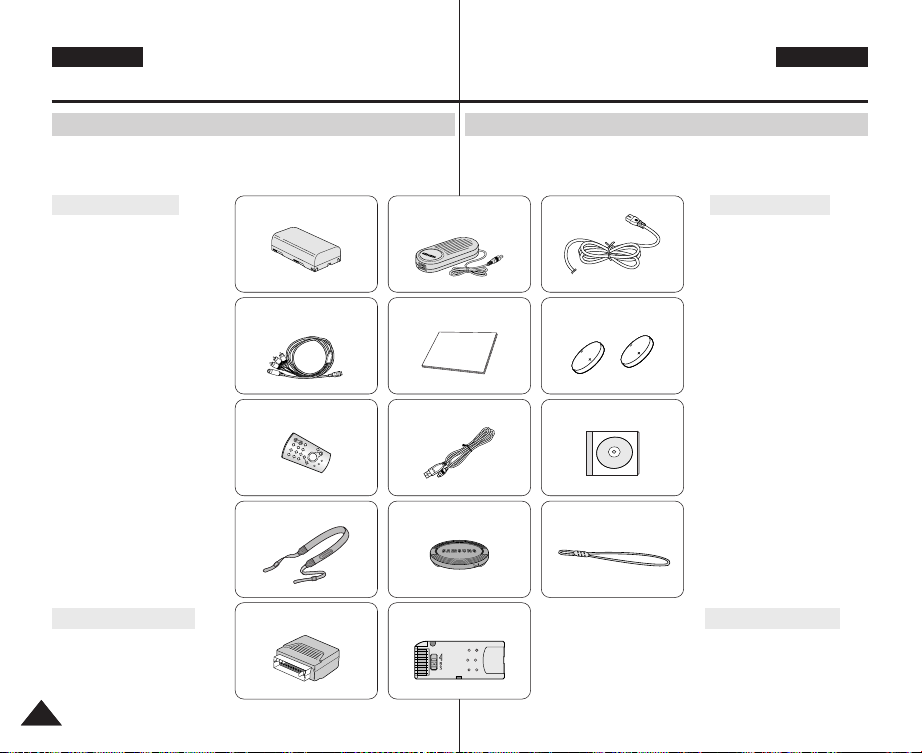
ENGLISH
Getting to Know Your Camcorder
DEUTSCH
Überblick über den Camcorder
Accessories Supplied with Camcorder
✤ Make sure that the following basic accessories are supplied with
your digital camcorder.
Basic Accessories
1. Lithium Ion Battery Pack
2. AC Power Adapter
(AA-E8 TYPE)
3. AC Cord
4. Multi-AV Cable
(Audio/Video/S-Video
Cable)
5. Instruction Book
6. Lithium Batteries for
Remote Control and Clock.
(TYPE: CR2025)
7. Remote Control
8. USB Cable
9. Software CD
10. Shoulder Strap
11. Lens Cover
12. Lens Cover Strap
Optional Accessories
13. Scart Adapter
14. Memory Stick
1. Lithium Ion Battery Pack 2. AC Power Adapter
4. Multi-AV Cable
(Audio/Video/S-Video Cable)
7. Remote Control
10. Shoulder Strap
13. Scart Adapter 14. Memory Stick
(AA-E8 TYPE)
5. Instruction Book 6. Lithium Batteries
8. USB Cable 9.Software CD
11. Lens Cover 12. Lens Cover Strap
Mitgeliefertes Zubehör für den Camcorder
✤ Vergewissern Sie sich, dass folgende Komponenten im
Lieferumfang Ihres Camcorders enthalten sind:
3. AC Cord
(CR2025)
Standardzubehör
1. Lithium-Ionen-Akku
2. Netzteil (Typ AA-E8)
3. Netzkabel
4. Multi-AV-Kabel (Audio/Video-/S-Video-Kabel)
5. Benutzerhandbuch
6. Lithium-Batterien für
die Fernbedienung und
die Uhr (Typ: CR2025)
7. Fernbedienung
8. USB-Kabel
9. Software-CD
10. Schultergurt
11. Objektivschutz
12. Befestigungsschnur für
Objektivschutz
Optionales Zubehör
13. Scart-Adapter
14. Memory Stick
1414
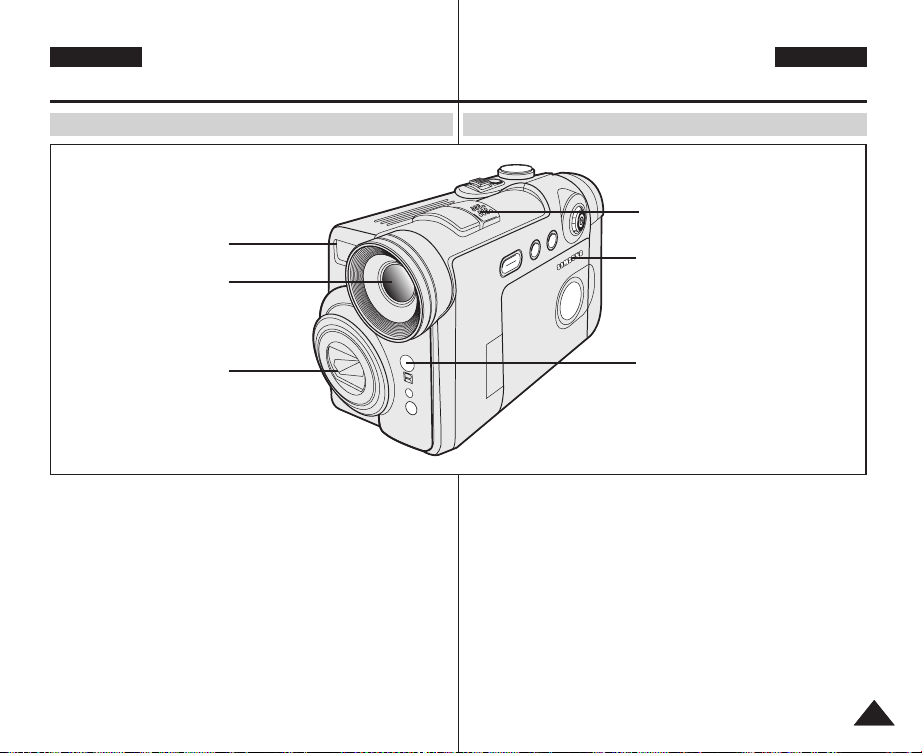
ENGLISH
Getting to Know Your Camcorder
DEUTSCH
Überblick über den Camcorder
Front & Left View
1. Built-in Flash
2. Camcorder Lens
3. Camera Lens
1. Built-in Flash (see page 109)
2. Camcorder Lens
3. Camera Lens
4. Internal MIC
5. TFT LCD Screen
6. Remote Sensor
Ansicht: Vorderseite und linke Seite
4. Internal MIC
5. TFT LCD Screen
6. Remote Sensor
1. Integriertes Blitzlicht (siehe Seite 109)
2. Camcorder-Objektiv
3. Kamera-Objektiv
4. Integriertes Mikrofon
5. TFT LCD-Monitor
6. Sensor für Fernbedienung
1515

Getting to Know Your Camcorder
DEUTSCHENGLISH
Überblick über den Camcorder
Left Side View
4. Function Buttons
6. MF/AF Button
7. Quick Menu Selector
(Focus/Volume)
1. MENU
2. DISPLAY (see page 25)
3. EASY.Q (see page 42)
4. Function Buttons
5. DELETE ( ) (see page 102)
6. MF/AF Button (see page 111)
7. Quick Menu Selector
1616
PLAY
Button
REW
œœ
FF
√√
PLAY/STILL
√/»
STOP
■
(Focus/Volume)
Search –
Search +
1. MENU
2. DISPLAY
3. EASY.Q
5. DELETE
8. MULTI
9. Speaker
10. C.NITE
REC
REC
REV
REC
FWD
FADE
BLC
8. MULTI ( ) (see page 102)
9. Speaker
10. C.NITE (see page 49)
11. Joystick (Quick View/Flash/
(Play)
Tele Macro/AE LOCK)
12. Camera Mode Dial
13. Shoulder Strap Hook
(see page 20)
-
14. External MIC Jack
-
15. USB Jack
16. AV/S-Video Jack
17. Jack Cover
18. DC Jack
Ansicht: Linke Seite
1. MENU (Menü)
2. DISPLAY (Anzeige) (siehe Seite 25)
3. EASY.Q (siehe Seite 42)
4. Funktionstasten
Taste
(Wiedergabe)
œœ
RÜCKLAUF
√√
VORLAUF
WIEDERGABE/
√/»
■
5. DELETE (Löschen) ( )
(Siehe Seite 102)
6. Taste MF/AF (siehe Seite 111)
7. Quick Menu Selector
(Navigationsrad für QuickMenü) (Fokus/Lautstärke)
8. MULTI ( ) (siehe Seite 102)
PLAY
PAUSE
STOPP
REC
(Aufnahme)
Suchlauf –
Suchlauf +
Ein-/
Ausblenden
Gegenlicht
ausgleich
(Wiedergabe)
ZURÜCK
VOR
11. Joystick (Quick View/Flash/
Tele Macro/AE LOCK)
12. Camera Mode Dial
13. Shoulder Strap Hook
14. External MIC Jack
15. USB Jack
16. AV/S-Video Jack
17. Jack Cover
18. DC Jack
9. Lautsprecher
10. Taste C.NITE (Aufnahmen mit
lange Belichtungszeit)
(siehe Seite 49)
11. Joystick (Quick View
(Play)
(Schnellansicht)/ Flash
(Blitzlicht)/ Tele Macro
(Telemakro) / AE LOCK
(BEL.SPERRE))
12. Moduswahlschalter
-
13. Halterung für Schultergurt
-
(Siehe Seite 20)
14. Anschluss für externes
Mikrofon
15. USB-Anschluss
16. AV/S-Video-Ausgang
17. Abdeckung für Anschlüsse
18. Gleichstromanschluss DC

ENGLISH
Getting to Know Your Camcorder
DEUTSCH
Überblick über den Camcorder
Right & Top View
1. Focus Adjustment Knob
2. Viewfinder
3. Start/Stop Button
5. Power Switch
4. DV Jack
1. Focus Adjustment Knob (see page 37)
2. Viewfinder (see page 37)
3. Start/Stop Button
4. DV Jack
5. Power Switch (REC, PLAY, OFF or (CAMERA))
6. Zoom Lever (see page 46)
7. PHOTO Button (see page 67)
8. Cassette Door
9. Hand Strap
Ansicht: Rechte Seite und Oberseite
6. Zoom Lever
7. PHOTO Button
8. Cassette Door
9. Hand Strap
1. Fokusregler (siehe Seite 37)
2. Sucher (siehe Seite 37)
3. Taste Start/Stop
4. DV-Anschluss
5. Betriebsmodusschalter (REC (Aufnahme), PLAY (Wiedergabe),
OFF (Aus) oder CAMERA (Kamera))
6. Zoomregler (siehe Seite 46)
7. Taste PHOTO (siehe Seite 67)
8. Kassettenfach
9. Handschlaufe
1717
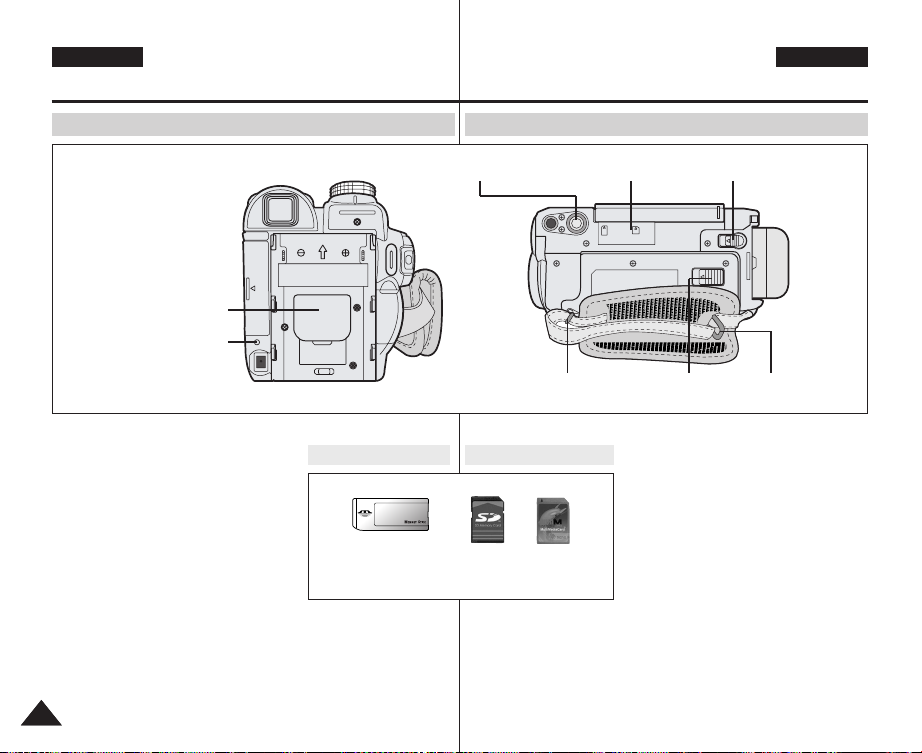
Getting to Know Your Camcorder Überblick über den Camcorder
Rear & Bottom View Ansicht: Rückseite und Unterseite
3. Tripod Receptacle 5. Battery Release4. Memory Card Slot
1. Lithium Battery Cover
2. Charging Indicator
6. Hand Strap Hook 7. TAPE EJECT 8. Shoulder Strap Ring
DEUTSCHENGLISH
1. Lithium Battery Cover
2. Charging Indicator
3. Tripod Receptacle
4. Memory Card Slot
5. Battery Release
6. Hand Strap Hook
7. TAPE EJECT
8. Shoulder Strap Ring
1818
Usable Memory Card
Memory Stick
Memory Stick PRO
Verwendbare Speicherkarten
SD MMC
1. Abdeckung des
Lithiumbatteriefachs
2. Ladeanzeige
3. Stativanschluss
4. Speicherkartensteckplatz
5. Taste zum Abnehmen des
Akkus
6. Halterung für Handschlaufe
7. Taste TAPE EJECT
(Kassettenauswurf)
8. Ring für Schultergurt

ENGLISH
Getting to Know Your Camcorder
DEUTSCH
Überblick über den Camcorder
Remote Control
1. PHOTO
2. START/STOP
3. SELF TIMER
4. ZERO MEMORY
5. PHOTO SEARCH
10. / (Direction)
1. PHOTO (see pages 67, 98)
2. START/STOP
3. SELF TIMER
(see pages 45, 104)
4. ZERO MEMORY
(see page 44)
5. PHOTO SEARCH
(see page 67)
6. A.DUB (see page 75)
7. (FF)
8. (REW)
6. A.DUB
7. (FF)
8. (REW)
9. (PLAY)
9. (PLAY)
10. / (Direction)
(see page 72)
11. F. ADV (see page 73)
12. (STOP)
13. (STILL)
14. (SLOW) (see page 72)
15. DATE/TIME
16. X2 (see page 73)
17. Zoom
18. DISPLAY
Fernbedienung
1. PHOTO (siehe Seite 67, 98)
2. START/STOP
3. SELF TIMER
(Selbstauslöser)
(siehe Seite 45, 104)
4. ZERO MEMORY
(Nullpunktmarkierung)
(siehe Seite 44)
5. PHOTO SEARCH
(Fotosuche)
(siehe Seite 67)
6. A.DUB (Nachvertonung)
(siehe Seite 75)
7. (VORLAUF)
8. (RÜCKLAUF)
9. (Wiedergabe)
18. DISPLAY
17. Zoom
16. X2
15. DATE/TIME
14. (SLOW)
13. (STILL)
12. (STOP)
11. F. ADV
/
10.
11. F.ADV
12. (STOPP)
13. (Standbild)
14. (Zeitlupe)
15. DATE/TIME (Datum/Uhrzeit)
16. X2 (Wiedergabe mit
17. Zoom
18. DISPLAY (Anzeige)
(Richtung)
(siehe Seite 72)
(Einzelbildwiedergabe)
(siehe Seite 73)
(siehe Seite 72)
doppelter Geschwindigkeit)
(siehe Seite 73)
1919
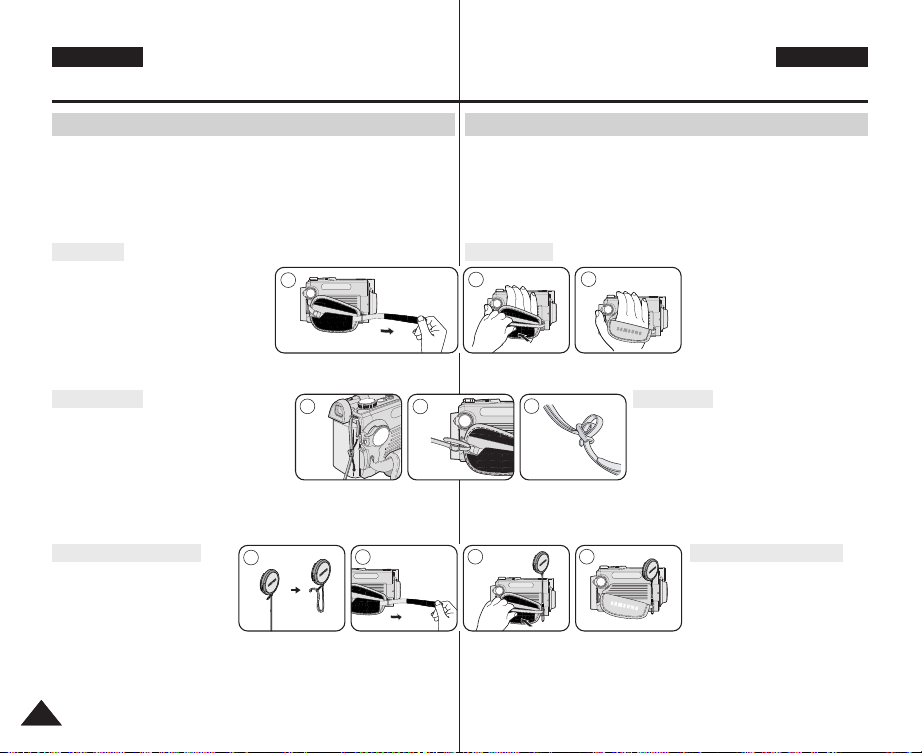
Preparation
DEUTSCHENGLISH
Vorbereitung
Adjusting the Hand Strap
✤ It is very important to ensure that the Hand strap has been correctly adjusted
before you begin your recording.
The Hand strap enables you to:
- Hold the Camcorder in a stable, comfortable position.
- Press the ZOOM and Start/Stop button without having to change the
position of your hand.
Hand Strap
1. Pull and open the Hand Strap Cover
and release the Hand Strap. Insert the
Hand Strap into the Hand Strap hook.
2. Insert your hand into the Hand Strap
and adjust its length.
3. Stick it back onto the Hand Strap Cover.
Shoulder Strap
The Shoulder Strap enables you to carry your
camcorder around in complete safety.
1. Insert the end of Shoulder Strap into the
Shoulder Strap Hook on the Camcorder.
2. Insert the other end of the strap into the
ring attached to the Hand Strap.
3. Thread each end into the buckle, adjust the length of the strap and then pull
it tight in the buckle.
Attaching the Lens Cover
1. Hook up the Lens Cover with
Lens Cover Strap as illustrated.
2. Pull and open the Hand Strap
Cover and release the Hand
Strap.
3. Hook up the Lens Cover Strap to the Hand Strap and adjust it
following the steps as described for the Hand Strap.
4. Close the Hand Strap Cover.
2020
1
1 2 3
1
2
Handschlaufe einstellen
✤ Stellen Sie sicher, dass die Handschlaufe richtig eingestellt ist, bevor Sie mit
der Aufnahme beginnen.
Mit der Handschlaufe können Sie:
- den Camcorder in stabiler und bequemer Position halten.
- den Zoomregler und die Start/Stopp-Taste betätigen, ohne die Position
der Hand verändern zu müssen.
Handschlaufe
2 3
3. Fädeln Sie beide Enden durch das Gurtschloss, stellen Sie die Länge des
Gurtes ein und ziehen Sie den Gurt im Gurtschloss fest.
3
3. Befestigen Sie die Halteschnur des Objektivschutzes an der Handschlaufe
und stellen Sie die Handschlaufe wie oben beschrieben ein.
4. Schließen Sie den Verschluss der Handschlaufe wieder.
4
1. Öffnen Sie den Klettverschluss
der Handschlaufe. Stecken Sie
das Ende der Handschlaufe
durch die Öse.
2. Führen Sie Ihre Hand durch die
Handschlaufe, und passen Sie
die Länge der Handschlaufe an.
3. Schließen Sie die Handschlaufe
wieder mit dem Klettverschluss.
Schultergurt
Mit Hilfe des Schultergurtes können Sie den
Camcorder sicher tragen.
1. Stecken Sie das Ende des Schultergurtes
durch die Halterung am Camcorder.
2. Stecken Sie das andere Ende des Gurtes
durch die Schnalle an der Handschlaufe.
Objektivschutz befestigen
1. Befestigen Sie den
Objektivschutz an der
zugehörigen Halteschnur, wie
in der Abbildung dargestellt.
2. Öffnen Sie den Verschluss der
Handschlaufe.

ENGLISH
Preparation
DEUTSCH
Vorbereitung
Lithium Battery Installation
Battery Installation for the Internal Clock
✤ The Lithium battery maintains the clock function and preset
contents of the memory; even if the Battery pack or AC Power
adapter is removed.
✤ The Lithium battery for the Camcorder lasts about 6
months under normal operation from the time of
installation.
✤
When the Lithium battery becomes weak or dead,
the date/time indicator will display 00:00 1.JAN.2005
when you set the Date/Time to on. When this occurs,
replace the Lithium battery with type CR2025.
1. Remove the Lithium-ion battery from the rear of the
Camcorder.
2. Open the Lithium battery cover on the rear of the
Camcorder.
3. Position the Lithium battery in the Lithium battery
holder, with the positive ( ) terminal face up.
4. Close the Lithium battery cover.
Battery Installation for the Remote Control
✤ You need to insert or replace the Lithium battery
when:
- You purchase the Camcorder.
- The remote control doesn’t work.
✤ Position the Lithium battery in the Lithium battery
holder, with the positive ( ) terminal face up.
✤ Be careful not to reverse the polarity of the battery.
[ Note ]
The Lithium battery must be inserted in the correct direction.
Warning: Keep the Lithium battery out of the reach of the
children. Should any battery be swallowed, consult a
doctor immediately.
Lithiumbatterie einsetzen
Batterie für die integrierte Uhr einlegen
✤ Die Lithiumbatterie sorgt dafür, dass Datum, Uhrzeit und sonstige
Einstellungen unabhängig von der Stromversorgung des Camcorders durch
Akku oder Netzteil gespeichert bleiben.
Entsorgung von Batterien
Batterien und Akkus gehören nicht in den Hausmüll. Als Verbraucher sind Sie gesetzlich
verpflichtet, alte Batterien und Akkus zur umweltschonenden Entsorgung zurückzugeben.
Sie können alte Batterien und Akkus bei den öffentlichen Sammelstellen in Ihrer
Gemeinde oder überall dort abgeben, wo Batterien und Akkus der betreffenden Art
verkauft werden. Bitte achten Sie darauf, Akkus und Lithiumzellen nur im entladenen
Zustand in die Sammelbehälter zu werfen. Sichern Sie nicht vollständig entladene Akkus
gegen Kurzschlüsse.
✤ Die Lithiumbatterie hat bei normalem Betrieb eine
Lebensdauer von ca. sechs Monaten.
✤ Wenn die Lithiumbatterie schwach oder leer ist, wird
aktivierter Datums-/Uhrzeitanzeige 00:00 1.JAN.2005
angezeigt. Setzen Sie in diesem Fall eine neue
Lithiumbatterie des Typs CR2025 ein.
1. Entfernen Sie den Lithium-Ionen-Akku an der Rückseite
des Camcorders.
2. Öffnen Sie die Abdeckung des Lithiumbatteriefachs auf
der Rückseite des Camcorders.
3. Legen Sie die Lithiumbatterie mit dem Pluspol ( ) nach
oben in das Batteriefach.
4. Schließen Sie die Abdeckung des Batteriefachs.
Batterie in die Fernbedienung einsetzen
✤ Die Lithiumbatterie muss in folgenden Fällen eingelegt
oder ausgetauscht werden:
- wenn Sie den Camcorder gerade neu gekauft haben
- wenn die Fernbedienung nicht mehr funktioniert
✤ Legen Sie die Lithiumbatterie mit dem Pluspol ( ) nach
oben in das Batteriefach.
✤ Achten Sie darauf, Plus- und Minuspol nicht zu
vertauschen.
[ Hinweis ]
Achten Sie darauf, die Lithiumbatterie richtig herum
einzusetzen.
Achtung: Bewahren Sie die Lithiumbatterie für Kinder
unzugänglich auf. Suchen Sie sofort einen
Arzt auf, falls eine Batterie verschluckt wurde.
bei
2121

Preparation
DEUTSCHENGLISH
Vorbereitung
Connecting a Power Source
✤ There are two types of power source that can be connected to
your Camcorder.
- The AC Power adapter and AC Cord: used for indoor
recording.
- The Battery pack: used for outdoor recording.
To use the AC Power Adapter and DC Cable
1. Connect the AC Cord to the AC Power
adapter.
2. Connect the AC Cord to a wall socket.
[ Notes ]
■
You must use an AA-E8 TYPE AC
Power adapter.
■
The plug and wall socket type may differ
according to your resident country.
3. Connect the DC cable to the DC jack of the
Camcorder.
4. Set the Camcorder to each mode by holding
down the tab on the Power switch and turning
it to the REC, PLAY, (CAMERA) or OFF
mode.
2222
<REC Mode> <PLAY Mode>
<OFF Mode> <CAMERA Mode>
Power Switch
Stromversorgung herstellen
✤ Der Camcorder kann auf zwei Arten mit Strom versorgt werden:
- Für Innenaufnahmen können Sie den Camcorder über das
Netzteil und das Netzkabel an eine Steckdose anschließen.
- Für Außenaufnahmen können Sie den Akku verwenden.
Netzteil und Gleichstromkabel anschließen
1. Verbinden Sie das Netzkabel mit dem
Netzteil.
2. Schließen Sie das Netzkabel an eine
Steckdose an.
[ Hinweise ]
■
Verwenden Sie ein Netzteil des Typs
AA-E8.
■
Stecker und Steckdose können sich
von Land zu Land unterscheiden.
3. Verbinden Sie das Gleichstromkabel mit dem
Gleichstromanschluss des Camcorders.
4. Wählen Sie den gewünschten Modus, indem
Sie den Betriebsmodusschalter
herunterdrücken und auf REC, PLAY,
(CAMERA) bzw. OFF stellen.
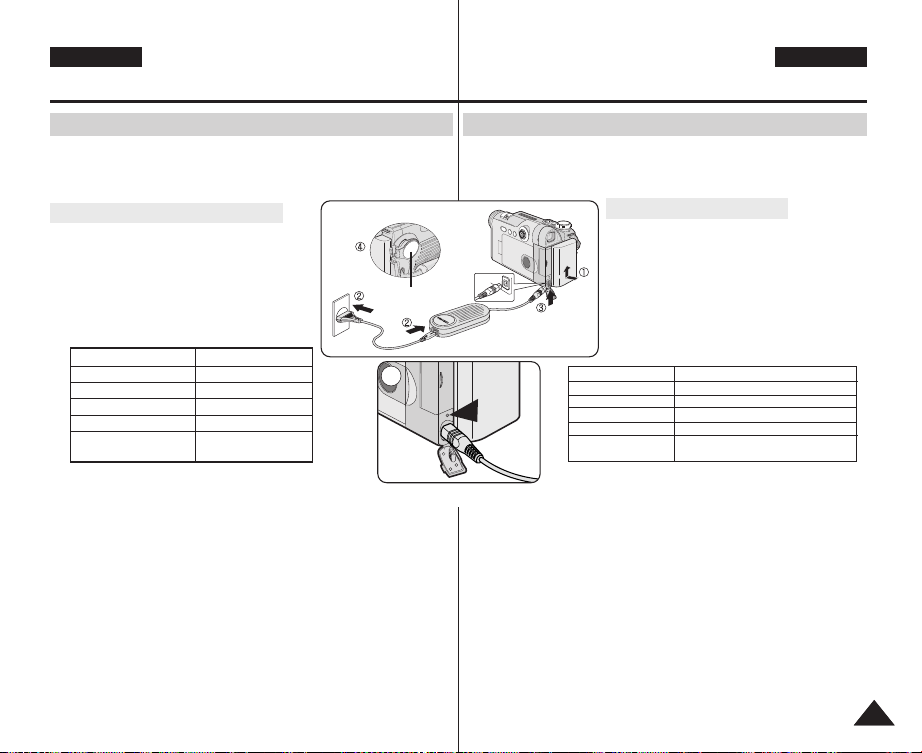
ENGLISH
Preparation
DEUTSCH
Vorbereitung
Using the Lithium Ion Battery Pack
✤ The amount of continuous recording time available depends on
- The type and capacity of the Battery pack you are using.
- How often the zoom function is used.
It is recommended that you have several batteries available.
Charging the Lithium Ion Battery Pack
1. Attach the Battery pack to the Camcorder.
2. Connect the AC Cord to the AC Power adapter
and connect the AC Cord to a wall socket.
3. Connect the DC cable to the DC jack on the
Camcorder.
4. Turn the Power switch to OFF, and the charging
indicator will start to flash, showing
that the battery is charging.
Blinking time Charging rate
Once per second Less than 50%
Twice per second 50% ~ 75%
Three times per second 75% ~ 90%
Blinking stops and stays on 90% ~ 100%
On for a second and Error - Reset the Battery
off for a second pack and the DC cable
5. When the battery is fully charged, disconnect the Battery
pack and the AC Power adapter from the Camcorder.
Even with the Power switched OFF, the Battery pack will still discharge.
[ Notes ]
■
The Battery pack may be charged a little at the time of purchase.
■
To prevent reduction in the life and capacity of the Battery pack, always
remove it from the Camcorder after it is fully charged.
■
The amount of continuous recording time available depends on:
- The type and capacity of the Battery pack you are using.
- How often the zoom is used.
- Type of use (Camcorder/Camera/With LCD screen etc.).
- Ambient temperature.
It is recommended to have additional battery packs available.
■
Even when the Power switched to OFF, the Battery pack will still discharge if
it is left attached to the device.
Power Switch
4
Lithium-Ionen-Akku verwenden
✤
Die Länge der verfügbaren Aufnahmezeit hängt von folgenden Faktoren ab:
- Typ und Kapazität des Akkus.
- Häufigkeit des Gebrauchs der Zoomfunktion.
Es wird empfohlen, einen weiteren Akku bereitzuhalten.
5. Wenn der Akku vollständig aufgeladen ist und Sie das
<Charging Indicator>
[ Hinweise ]
■
Der Akku kann beim Kauf bereits geringfügig geladen sein.
■
Trennen Sie den Akku nach dem Ladevorgang vom Camcorder, wenn Sie das
Gerät momentan nicht verwenden. Dadurch wird der Akku geschont.
■
Die verfügbare Aufnahmezeit hängt unter anderem von folgenden Faktoren ab:
- Typ und Kapazität des Akkus.
- Häufigkeit des Gebrauchs der Zoomfunktion.
- Art des Einsatzes (ob als Camcorder oder Kamera, mit oder ohne LCD-
- Umgebungstemperatur
■
Ein am Gerät angeschlossener Akku entlädt sich auch dann, wenn das
Gerät ausgeschaltet ist OFF.
Monitor usw.).
Es wird empfohlen, einen zusätzlichen Akku bereitzuhalten.
Gerät momentan nicht verwenden, nehmen Sie Akku und
Auch wenn das Gerät ausgeschaltet ist OFF, entlädt sich
der Akku mit der Zeit.
Lithium-Ionen-Akku aufladen
1. Befestigen Sie den Akku am Camcorder.
2. Verbinden Sie das Netzteil über ein Netzkabel
mit einer Steckdose.
3. Verbinden Sie das Gleichstromkabel des
Netzteils mit dem Gleichstromanschluss des
Camcorders.
4. Schalten Sie den Camcorder aus, indem Sie
den Betriebsmodusschalter auf die Position
OFF (Aus) stellen. Die Ladeanzeige blinkt, und
der Ladevorgang beginnt.
Blinkintervall Ladezustand
Einmal pro Sekunde Weniger als 50 %
Zweimal pro Sekunde 50% ~ 75%
Dreimal pro Sekunde 75% ~ 90%
Dauerleuchten 90% ~ 100%
Eine Sekunde lang an,
eine Sekunde lang aus
Fehler – Akku und Gleichstromkabel
Gleichstromkabel entfernen und neu anschließen
2323

Preparation
DEUTSCHENGLISH
Vorbereitung
Table of continuous Recording Time based on Model and Battery Type.
✤ If you close the LCD screen, it switches off and the Viewfinder
switches on automatically.
✤ The continuous recording times given in the table below are
approximations. Actual recording time depends on usage.
Time
Charging
Battery
SB-LS110
SB-LS220
[ Notes ]
■
The Battery pack should be recharged in an environment between
32 °F (0 °C)and 104 °F (40 °C).
■
The Battery pack should never be charged in a room with a
temperature that is below 32 °F (0 °C).
■
The life and capacity of the Battery pack will be reduced if it is
time
Approx.
2hr
Approx.
3hr 30min
Continuous recording time
LCD ON VIEWFINDER ON
Approx.
1hr 30min
Approx.
3hr 10min
Approx.
2hr
Approx.
4hr 10min
used in temperatures below 32 °F (0 °C) or left in temperatures
above 104 °F (40 °C) for a long period of time, even when it is fully
recharged.
■
Do not put the Battery pack near any heat source
(i.e.fire or a heater).
■
Do not disassemble, apply pressure to or heat the Battery pack.
■
Do not allow the + and – terminals of the Battery pack to be shortcircuited. It may cause leakage, heat generation, induce
overheating or fire.
■
Use SB-LS110 or SB-LS220 Battery pack only.
■
Be sure to use a recommended battery pack as described above.
The batteries are available at a SAMSUNG retailer.
2424
Übersicht über verfügbare Aufnahmezeit je nach Modell und Akkutyp
✤ Wenn Sie den LCD-Monitor schließen, wird er aus- und der Sucher
automatisch eingeschaltet.
✤ Die in der Tabelle aufgeführten verfügbaren Aufnahmezeiten sind
Näherungswerte. Die tatsächliche Aufnahmezeit hängt von der
genauen Art des Einsatzes ab.
Zeit
Ladezeit
Akkutyp
SB-LS110
SB-LS220
[ Hinweise ]
■
Laden Sie den Akku bei einer Umgebungstemperatur zwischen
0 °C und 40 °C auf.
■
Laden Sie den Akku niemals bei einer Umgebungstemperatur
unter 0 °C auf.
■
Lebensdauer und Kapazität des Akkus verringern sich, wenn er bei
Temperaturen unter 0 °C verwendet oder längere Zeit bei
Temperaturen über 40 °C gelagert wird, auch wenn er vollständig
aufgeladen ist.
■
Halten Sie den Akku von Wärmequellen fern (z. B. von Heizungen
und Feuer).
■
Bauen Sie den Akku nicht auseinander, und setzen Sie ihn weder
Druck noch Hitze aus.
■
Ein Kurzschluss zwischen Plus- und Minuspol des Akkus muss
unbedingt vermieden werden. Ein Kurzschluss kann zum
Auslaufen des Akkus, zu Wärmeentwicklung und damit zu
Überhitzung oder Feuer führen.
■
Verwenden Sie nur Akkus des Typs SB-LS110 oder SB-LS220.
■
Benutzen Sie ausschließlich von Samsung empfohlene Akkupacks,
wie oben beschrieben. Entsprechende Akkus erhalten Sie bei allen
SAMSUNG-Vertragshändlern.
Ca.
2 Std.
Ca.
3 Std. 30 min
Verfügbare Aufnahmezeit
Mit LCD-Monitor Mit Sucher
Ca.
1 Std. 30 min.
Ca.
3 Std. 10 min
Ca.
2 Std.
Ca.
4 Std. 10 min
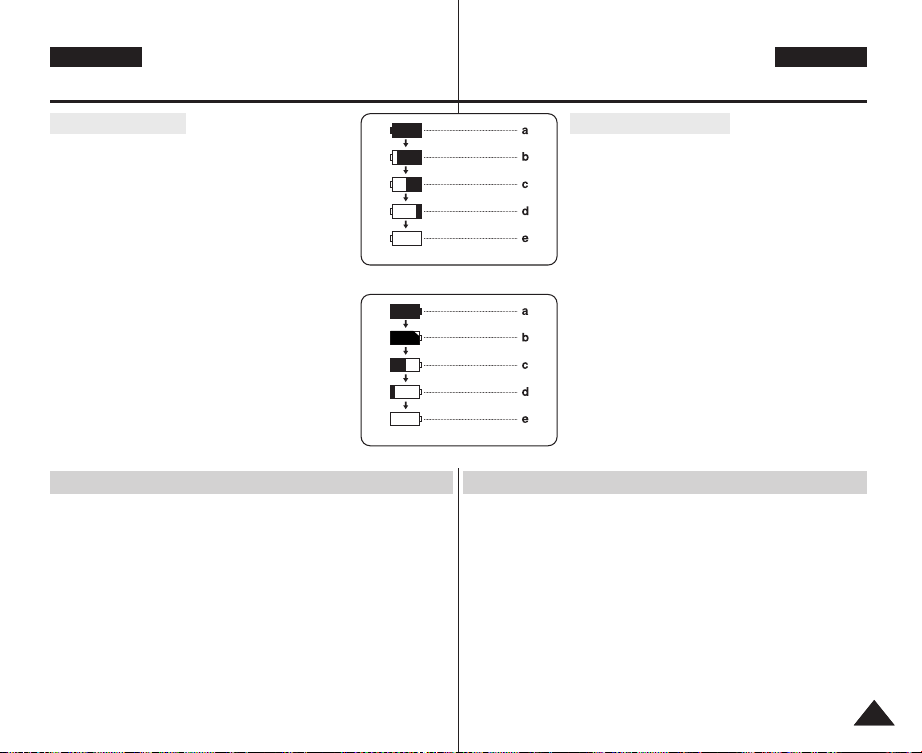
ENGLISH
Preparation
DEUTSCH
Vorbereitung
Battery Level Display
✤ The battery level display indicates the amount of
power remaining in the Battery pack.
a. Fully charged
b. 20~40% used
c. 40~80% used
d. 80~95% used
e. Completely used (Blinking)
(The Camcorder will turn off soon, change the battery
as soon as possible) Tips for battery Identification
[ Notes ]
■
Please refer to the Table on page 24 for approximate
continuous recording time.
■
The recording time is affected by temperature and
environmental conditions.
■
The recording time shortens dramatically in a cold
environment. The continuous recording times in the
operating instructions are measured using a fully
charged Battery pack at 77 °F (25 °C). As the
environmental temperature and conditions vary.
The remaining battery time may differ from
the approximate continuous recording times given in
the instructions.
Turning the OSD (On Screen Display) On/Off
■
Turning OSD on/off
Press the DISPLAY button on the left side control panel.
- Each press of the button toggles the OSD function on and off.
- When you turn the OSD off,
In REC Mode: The STBY, REC modes are always displayed on the
OSD, even when the OSD is turned off and the key input is
displayed for 3 seconds then turned off.
In PLAY Mode: When you press any function button, the function is
displayed on the OSD for 3 seconds before it turns off.
■
Turning the Date/Time on/off
To turn the Date/Time on or off, access the menu and change the
Date/Time mode. (see page 35)
(Blinking)
<Camcorder Mode>
(Blinking)
<Camera Mode>
Akku-Ladezustandsanzeige
✤ Die Ladezustandsanzeige gibt Auskunft über die
verbleibende Leistung des Akkus.
a. Vollständig geladen
b. 20 % – 40 % verbraucht
c. 40 % – 80 % verbraucht
d. 80 % – 95 % verbraucht
e. Vollständig entladen (Anzeige blinkt)
(Der Camcorder schaltet sich bald aus. Wechseln Sie
den Akku so schnell wie möglich.) Tipps zum Erkennen
des Ladezustands
[ Hinweise ]
■ Angaben zu den ungefähr verfügbaren Aufnahmezeiten
finden Sie auf Seite 24.
■ Die verfügbare Aufnahmezeit hängt von der Temperatur
und sonstigen Umgebungsbedingungen ab.
■
Bei kalter Umgebung reduziert sich die verfügbare
Aufnahmezeit erheblich. Die in der vorliegenden
Bedienungsanleitung aufgeführten verfügbaren
Aufnahmezeiten gelten für einen vollständig
aufgeladenen Akku bei einer Umgebungstemperatur von
25 °C. Da Umgebungstemperatur und -bedingungen von
diesen Werten abweichen können, entspricht die
tatsächliche Betriebszeit des Akkus eventuell nicht genau
den hier genannten Aufnahmezeiten im Dauerbetrieb.
Bildschirmanzeigen ein-/ausschalten
■
Bildschirmanzeigen ein-/ausschalten
Drücken Sie die Taste DISPLAY auf dem Bedienfeld auf der linken Seite des
Camcorders.
-
Mit jedem Drücken dieser Taste schalten Sie die Bildschirmanzeigen ein bzw. aus.
- Bei ausgeschalteten Bildschirmanzeigen:
Im REC-Modus: Die Anzeige STBY (BEREIT) bzw. REC (AUFNAHME)
ist vom Ausschalten der Betriebsanzeige nicht betroffen und wird
weiterhin angezeigt. Beim Betätigen einer Funktionstaste wird die
jeweilige Funktion für drei Sekunden auf dem LCD-Monitor angezeigt
und dann wieder ausgeblendet.
Im PLAY-Modus: Beim Betätigen einer Funktionstaste wird die jeweilige
Funktion für drei Sekunden auf dem LCD-Monitor angezeigt und dann
wieder ausgeblendet.
■
Datum/Uhrzeit ein-/ausschalten
Zum Ein-/Ausschalten der Datums-/Uhrzeitanzeige wählen Sie im Menü
unter Date/Time (Datum/Uhrzeit) die Option On (Ein) bzw. Off (Aus).
(Siehe Seite 35)
2525
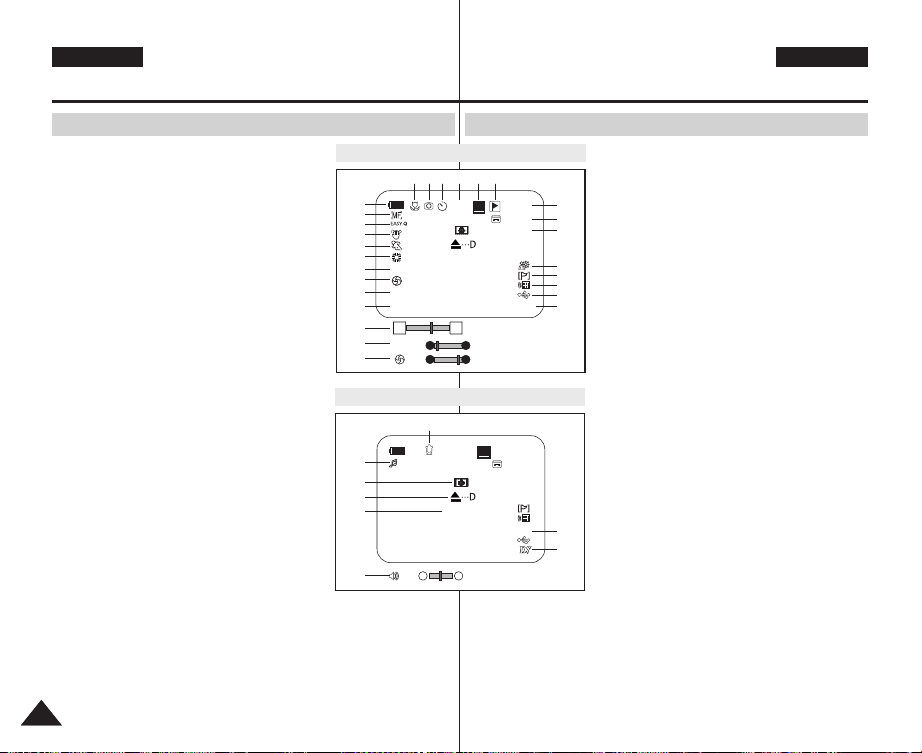
Preparation
DEUTSCHENGLISH
Vorbereitung
OSD (On Screen Display) in REC/PLAY Modes
1. Battery Level (see page 25)
2. Manual Focus (see page 56)
3. EASY.Q (see page 42)
4. DIS (see page 59)
5. Program AE (see page 61)
6. White Balance Mode (see page 57)
7. Shutter Speed (see page 55)
8. Exposure (see page 55)
9. Digital Effects Mode (see page 63)
10. Date/Time (see page 34)
11. Zoom Position (see page 46)
12. Color Nite (see page 49)
13. USB
14. Remote (see page 31)
15. Wind Cut (see page 54)
16. BLC (Back Light Compensation)
(see page 48)
17. Audio Mode (see page 53)
18. Remaining Tape (measured in minutes)
19. Tape Counter
20. Zero Memory (see page 44)
21. Record Speed Mode
22. Operating Mode
23. Self Timer
24. Photo Image
25. Tele Macro (see page 46)
26. Audio Playback
27. DEW (see page 9)
28. Warning Indicator (see page 148)
29. Message Line (see page 148)
30. Volume Control (see page 69)
31. DV IN (DV data transfer mode) (VP-D6550i only) (see page 78)
32. AV IN (VP-D6550i only) (see page 74)
33. Audio Dubbing (see page 75)
2626
OSD in REC Mode
1
2
3
4
5
6
7
8
9
10
11
7
8
OSD in PLAY Mode
26
27
28
29
30
24
23
25
10Sec
No Tape !
S. 1/50
[29]
Art
00:00 1.JAN.2005
W
†
S. 1/50
[29]
†
33
No Tape !
00:00 1.JAN.2005
†
[10]
Bildschirmanzeigen in den Modi REC (Aufnahme) bzw. PLAY (Wiedergabe)
1. Akkuladestand (siehe Seite 25)
21 2022
0:00:11
STBY
SP
14min
16BIt
Color N.1/25
T
…
…
0:00:00:10
SP
√
14minSound[2]
16BIt
AV In
…
28. Warnanzeige (siehe Seite 148)
29. Nachrichtenzeile (siehe Seite 148)
30. Lautstärkeeinstellung (siehe Seite 69)
31. DV IN (DV-Datenübertragungsmodus) (nur VP-D6550i)
(Siehe Seite 78)
32. AV IN (nur VP-D6550i) (siehe Seite 74)
33. Nachvertonung (siehe Seite 75)
2. Manueller Fokus (siehe Seite 56)
3. EASY.Q (siehe Seite 42)
4. Digitale Bildstabilisierung (DIS)
19
18
17
16
15
14
13
12
(siehe Seite 59)
5. Belichtungsprogramme (siehe Seite 61)
6. Weißabgleich-Modus (Siehe Seite 57)
7. Belichtungszeit (siehe Seite 55)
8. Blende (siehe Seite 55)
9. Digitale Effekte (Siehe Seite 63)
10. Datum/Uhrzeit (siehe Seite 34)
11. Zoom-Stufe (siehe Seite 46)
12. Color Nite (NachtaufnahmenBelichtungszeit) (siehe Seite 49)
13. USB-Anschluss
14. Externe Steuerung (siehe Seite 31)
15. Rauschunterdrückung (siehe Seite 54)
16. Gegenlichtausgleich (Siehe Seite 48)
17. Audiomodus (siehe Seite 53)
18. Bandrestlaufzeit (in Minuten)
19. Bandzähler
20. Nullpunktmarkierung (siehe Seite 44)
21. Bandlaufgeschwindigkeit
22. Betriebsmodus
32
23. Selbstauslöser
24. Foto
31
25. Telemakromodus (siehe Seite 46)
26. Audio-Wiedergabe
27. FEUCHTIGKEIT (siehe Seite 9)

ENGLISH
Preparation
DEUTSCH
Vorbereitung
OSD (On Screen Display) in (Programme)/ (Play) Modes
1. Battery Level (see page 25)
2. Camera Mode
3. F (Aperture Range) No. (see page 118)
4. Shutter Speed (see page 119)
5. Flash Mode (see page 109)
6. Self Timer
7. Manual Focus (see page 111)
8. Tele Macro (see page 113)
9. Metering Mode (see page 115)
10. CARD (Memory Card) indicator
11. AE LOCK (see page 114)
12. Focus Area
13. Date/Time (see page 91)
14. Exposure Compensation (see page 117)
15. White Balance Mode (see page 120)
16. ISO Sensitivity (see page 122)
17. Sharpness (see page 126)
18. Image Quality (see page 87)
or MPEG Frame Rate (see page 105)
19. Image Size (see page 88)
20. Image Counter
Total number of recordable still and moving
images.
21. Zoom Position (see page 127)
22. Play Mode
23. Moving Image Indicator (see page 107)
24. Erase protection Indicator (see page 134)
25. Print mark (see page 142)
26. Message Line (see page 148)
27. Image Counter
Current Image/Total number of recorded images
OSD in (Programme) Mode
1
2
F2.8
3
1/60
4
5
6
7
8
9
MF
10
AL
11 12 13
OSD in (Play) Mode
22
23
24
25
Bildschirmanzeigen in den Modi Program (Programm)/ Play (Wiedergabe)
1. Akkuladestand (siehe Seite 25)
21
2272
ISO
AUTO
12:00 PM
2005.01.01
NO IMAGE!
26
AWB
2/50
21. Zoom-Stufe (siehe Seite 127)
22. Wiedergabe-Modus
23. Anzeige Videoclips (Siehe Seite 107)
24. Löschschutzsymbol (Siehe Seite 134)
25. Druckmarkierung (siehe Seite 142)
26. Nachrichtenzeile (siehe Seite 148)
27. Bildzähler
Aktuelles Bild/Gesamtzahl der aufgenommenen Bilder
2. Kamera-Modus
3. F (Blendenbereich) (Siehe Seite 118)
20
10
4. Verschlusszeit (siehe Seite 119)
19
5. Blitzlichtmodus (siehe Seite 109)
18
6. Selbstauslöser
17
7. Manueller Fokus (siehe Seite 111)
16
8. Telemakromodus (siehe Seite 113)
15
14
9. Modus Messung (siehe Seite 115)
10. Anzeige Speicherkarte
11. Belichtungssperre (siehe Seite 114)
12. Fokusbereich
13. Datum/Uhrzeit (siehe Seite 91)
14. Belichtungskompensation
(siehe Seite 117)
27
15. Weißabgleich-Modus (Siehe Seite 120)
16. ISO-Sensitivität (siehe Seite 122)
17. Bildschärfe (siehe Seite 126)
18. Bildqualität (siehe Seite 87) oder
MPEG-Bildfrequenz (siehe Seite 105)
19. Bildgröße (siehe Seite 88)
20. Bildzähler
Gesamtzahl speicherbarer Einzelbilder und
Videoclips
2727
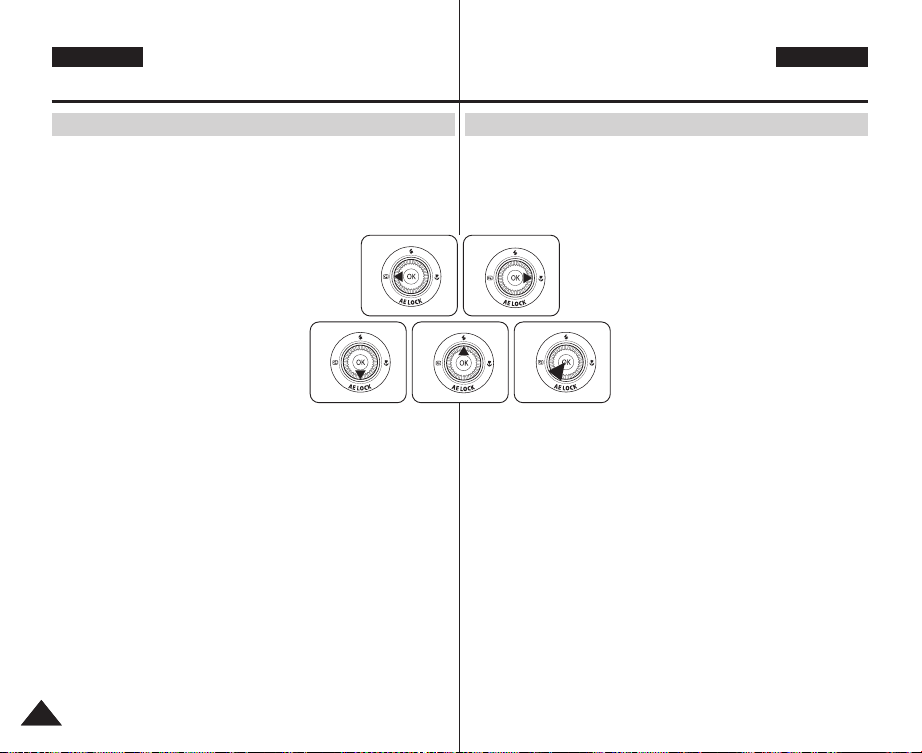
ENGLISH
Preparation
DEUTSCH
Vorbereitung
Using the Joystick
✤ The Joystick is used to make a selection and to move the cursor
left, right, up and down. Using the Joystick, you can easily make
your selection and navigate the menu.
1. Move to a previous menu item / Adjust the
selected item (to the left).
2. Move to a sub menu item / Adjust the selected
item (to the right).
3. Move to a lower menu item.
4. Move to an upper menu item.
5. Press to select the chosen item.
12
345
Joystick verwenden
✤ Der Joystick wird für die Auswahl der Menüpunkte und zur
Steuerung des Cursors nach links, rechts sowie nach oben und
unten verwendet. Mit dem Joystick können Sie auf einfache Art im
Menü navigieren und die gewünschte Auswahl treffen.
1. Zum vorigen Menüpunkt zurückkehren /
ausgewählten Punkt einstellen
(nach links).
2. Auswahl eines Untermenüs /
ausgewählten Punkt einstellen
(nach rechts).
3. Auswahl eines unteren Menüpunktes.
4. Auswahl eines oberen Menüpunktes.
5. Drücken Sie hier, um den Menüpunkt auszuwählen.
2828

ENGLISH
The Camcorder : System Menu Setting
Der Camcorder:
Menü System verwenden
DEUTSCH
Selecting the OSD Language
✤ The Language function works in both REC and PLAY modes.
✤ Select the appropriate OSD Language from OSD List.
1. Set the Power switch to REC or PLAY.
2. Press the MENU button.
■ The menu list will appear.
3. Move the Joystick up or down to select System,
then press the Joystick(OK).
4. Move the Joystick up or down to select
Language, then press the Joystick(OK).
■ The available language options are listed.
5. Move the Joystick up or down to select desired
OSD language, then press the Joystick(OK).
■ The OSD language is refreshed in selected
language.
6. To exit, press the MENU button.
[ Notes ]
■ The word “Language” in the menu is always indicated in English.
■ A separate Language selecting function is provided for the Digital
Camera (see page 89).
1
3
REC Mode
√System
Clock Set
Remote
Beep Sound
Language
Demonstration
Move Select Exit
Sprache der Bildschirmanzeigen festlegen
✤ Die Funktion Language ist im Aufnahmemodus (REC) und im
Wiedergabemodus (PLAY) verfügbar.
✤ Wählen Sie die gewünschte Sprache für die Bildschirmanzeige in
der entsprechenden Liste aus.
1. Stellen Sie den Betriebsmodusschalter auf den
Modus REC oder PLAY.
2. Drücken Sie die Taste MENU.
■ Das Menü wird angezeigt.
3. Wählen Sie mit dem Joystick den Menüpunkt
System, und drücken Sie dann den
Joystick (OK).
√On
√On
√English
√On
MENUOK
5. Wählen Sie mit dem Joystick die gewünschte Sprache aus, und
drücken Sie dann den Joystick (OK).
■ Für die Bildschirmanzeigen wird nun die ausgewählte Sprache
6. Um das Menü wieder zu schließen, drücken Sie die Taste MENU.
[ Hinweise ]
■ Der Ausdruck Language im Menü bleibt immer auf Englisch.
■ Für den Modus Digitalkamera steht eine eigene Sprachauswahl zu
Verfügung (siehe Seite 89).
4. Wählen Sie mit dem Joystick den Menüpunkt
Language, und drücken Sie dann den
Joystick (OK).
■ Eine Liste mit den verfügbaren Sprachen wird
angezeigt.
verwendet.
2929

ENGLISH
The Camcorder : System Menu Setting
Der Camcorder:
Menü System verwenden
DEUTSCH
Setting the Clock
✤ Clock setup works in both REC and PLAY modes.
✤ The Date/Time is automatically recorded onto a tape.
Before recording, please set the Date/Time.
1. Set the Power switch to REC or PLAY.
2. Press the MENU button.
■
The menu list will appear.
3. Move the Joystick up or down to select System,
then press the Joystick(OK).
4. Move the Joystick up or down to select Clock Set,
then press the Joystick(OK).
■
The year will highlight first.
5. Move the Joystick up or down to set current
Year, then press the Joystick(OK).
■
The month will be highlighted.
6. You can set the month, day, hour and minute
following the same procedure for setting the year.
7. Press the Joystick(OK) after setting the minutes.
■
The message Complete ! will be displayed.
■
To adjust the clock, select the Year, Month, Day,
Hour or Min by pressing the Joystick(OK),
then move the Joystick up or down to set
respective values.
8. To exit, press the MENU button.
[ Notes ]
■
After the Lithium battery loses its charge (after about
6 months), the date/time appears on the screen as
00:00 1.JAN.2005.
■
You can set the year up to 2037.
■
If the Lithium battery is not installed, any input data will not be
backed up.
■
A separate Clock setting function is provided for the Digital Camera
(see page 91).
3030
3
4
7
Uhrzeit einstellen
✤
Die Funktion Clock setup (Uhrzeit einstellen) ist im Aufnahmemodus (REC)
und im Wiedergabemodus (PLAY) verfügbar.
✤ Datum und Uhrzeit werden automatisch auf der Kassette gespeichert.
Stellen Sie Datum und Uhrzeit ein, bevor Sie mit der Aufnahme beginnen.
REC Mode
√System
Clock Set
Remote
Beep Sound
Language
Demonstration
REC Mode
√System
Clock Set
Remote
Beep Sound
Language
Demonstration
REC Mode
√System
Clock Set
Remote
Beep Sound
Language
Demonstration
√On
√On
√English
√On
Move Select Exit
1 JAN 2005
Adjust Select Exit
1 JAN 2005
Complete !
Move Select Exit
[ Hinweise ]
■
Wenn die Lithiumbatterie leer ist (nach ca. sechs Monaten), wird als
Datum/Uhrzeit 00:00 1.JAN.2005 auf dem Monitor angezeigt.
■
Die maximal einstellbare Jahreszahl ist 2037.
■
Wenn die Lithiumbatterie nicht eingesetzt ist, können eingegebene Daten
nicht gespeichert werden.
■
Für den Modus Digitalkamera steht eine eigene Einstellung der Uhr zu
Verfügung (siehe Seite 91).
00 : 00
00 : 00
1. Stellen Sie den Betriebsmodusschalter auf den Modus
REC oder PLAY.
2. Drücken Sie die Taste MENU.
■
Das Menü wird angezeigt.
3. Wählen Sie mit dem Joystick den Menüpunkt System,
und drücken Sie dann den Joystick (OK).
Wählen Sie mit dem Joystick den Menüpunkt Clock Set
4.
MENUOK
MENUOK
MENUOK
(Uhr einstell.), und drücken Sie dann den Joystick (OK).
■
Zuerst wird das Jahr optisch hervorgehoben.
5. Bewegen Sie den Joystick nach oben oder unten, um
das aktuelle Jahr auszuwählen, und drücken Sie dann
…
den Joystick (OK).
†
■
Jetzt wird der Monat optisch hervorgehoben.
6. Verfahren Sie wie oben beschrieben, um den Monat bzw.
die übrigen Parameter (Tag, Stunde, Minute) einzustellen.
7. Drücken Sie den Joystick (OK), nachdem Sie die
Minuten eingestellt haben.
■
Daraufhin wird die Meldung Complete ! (Beendet !)
eingeblendet.
■
Um Datum und Uhrzeit zu ändern, wählen Sie mit
dem Joystick (OK) Year (Jahr), Month (Monat), Day
(Tag), Hour (Stunde) oder Min (Minute). Bewegen Sie
dann den Joystick nach oben oder unten, um den
Wert für den ausgewählten Parameter festzulegen.
8. Drücken Sie die Taste MENU, um das Menü zu
verlassen.
